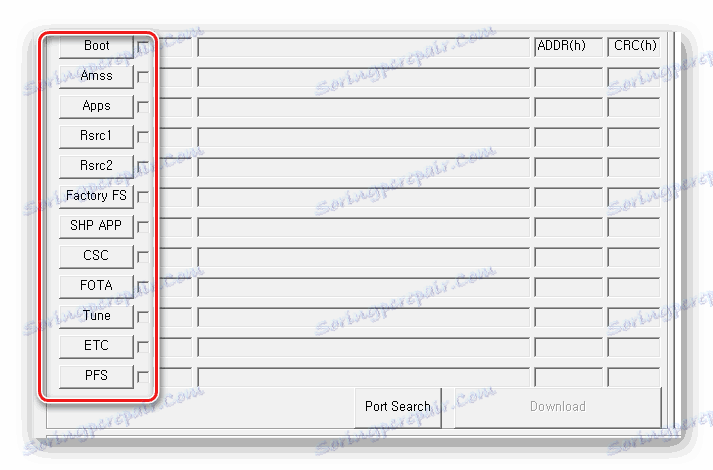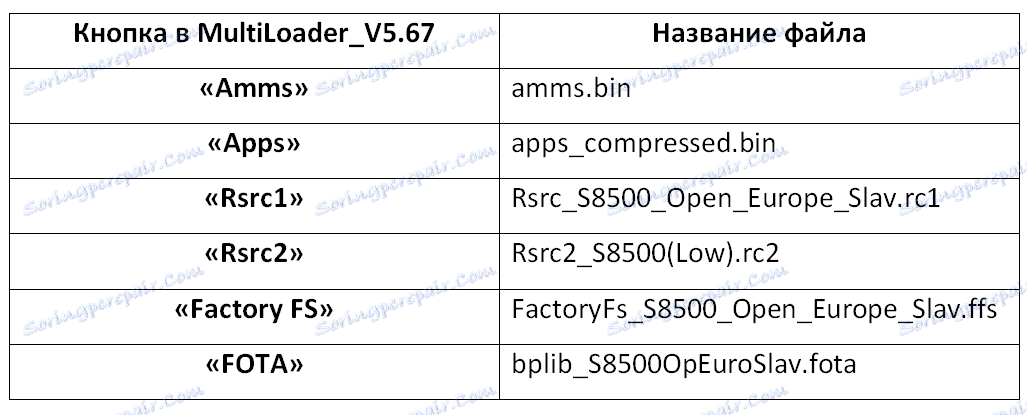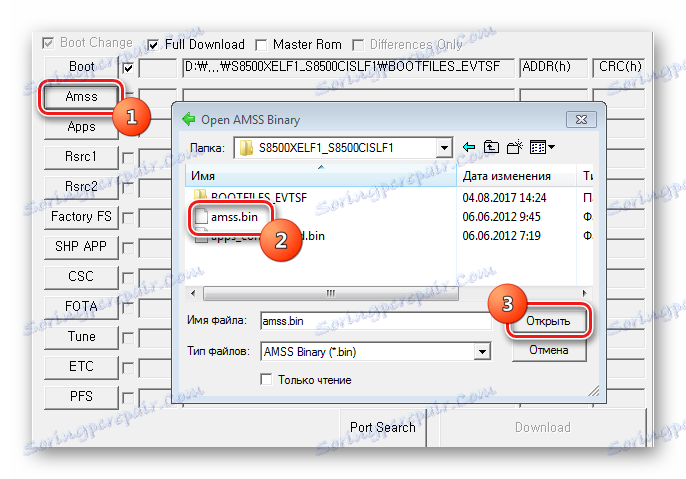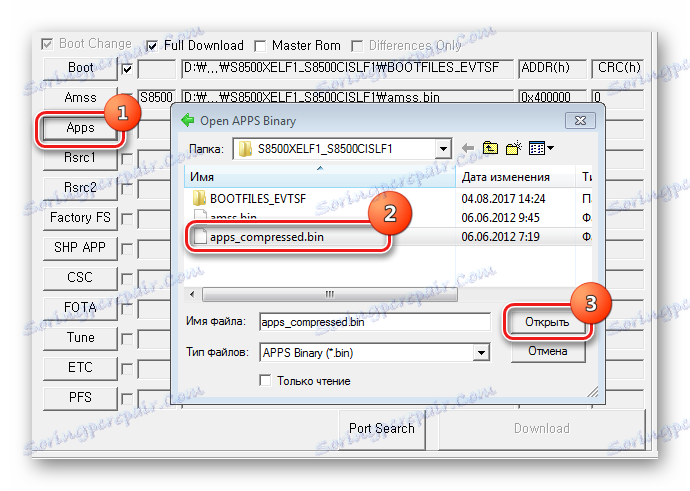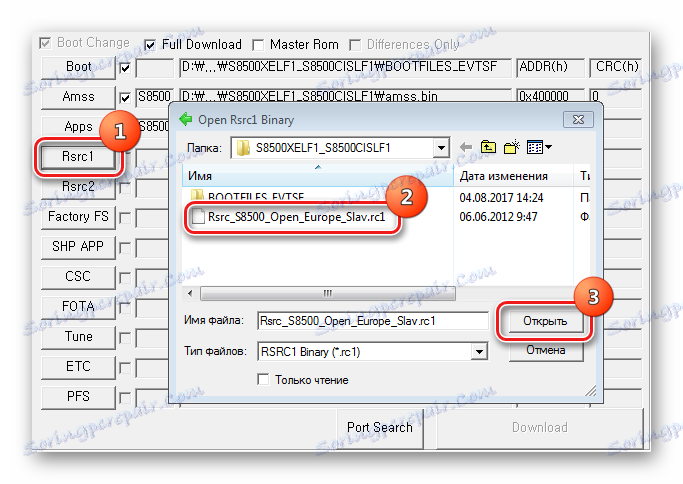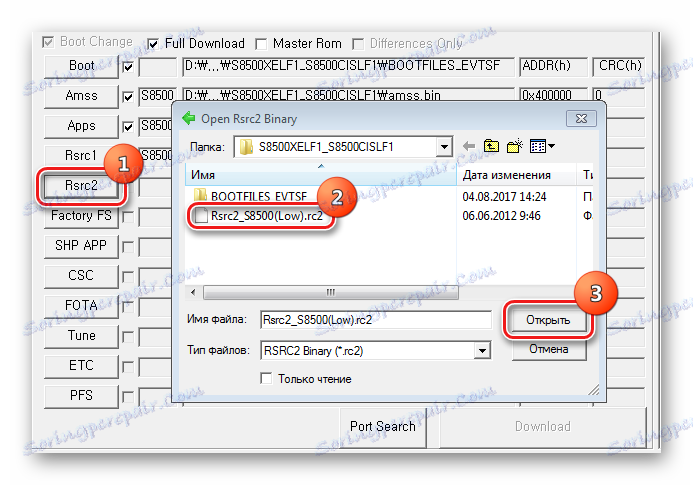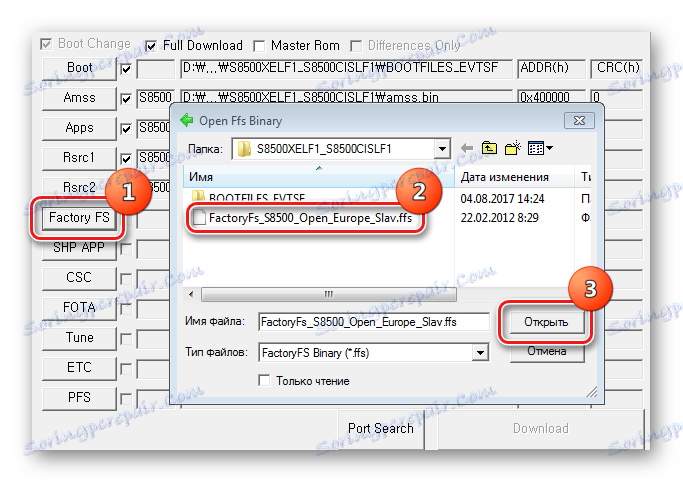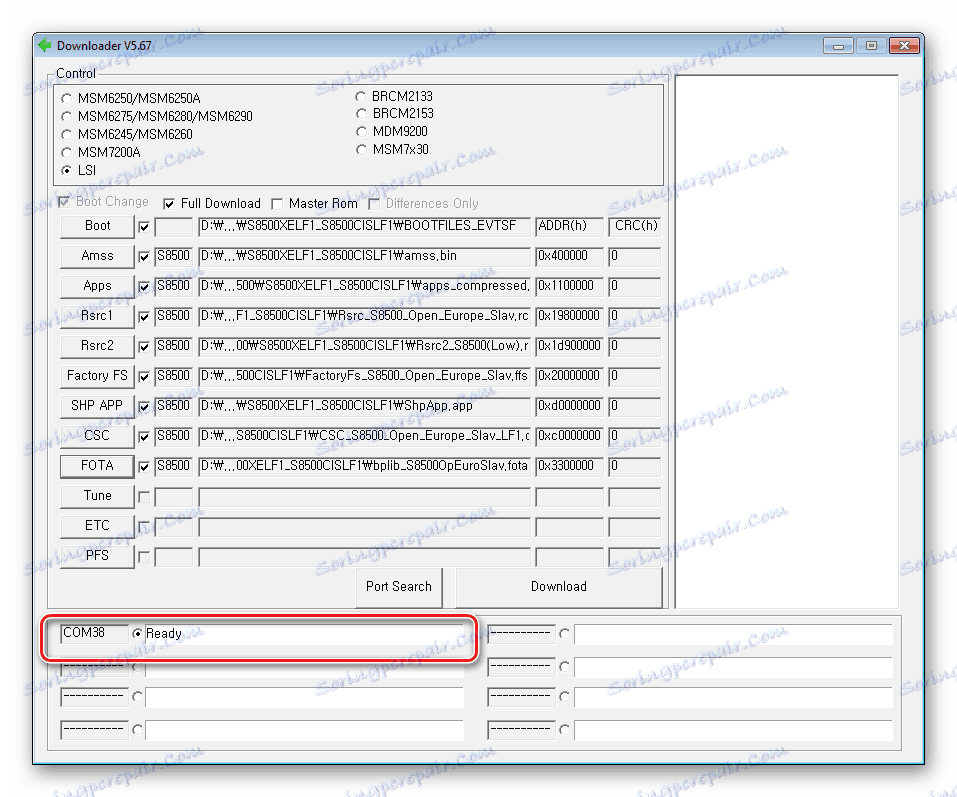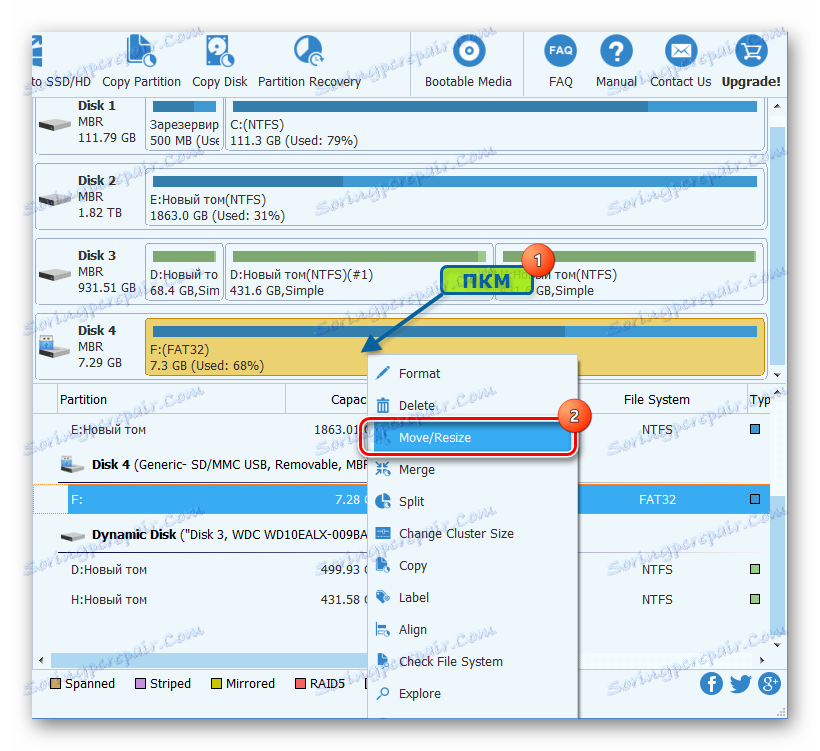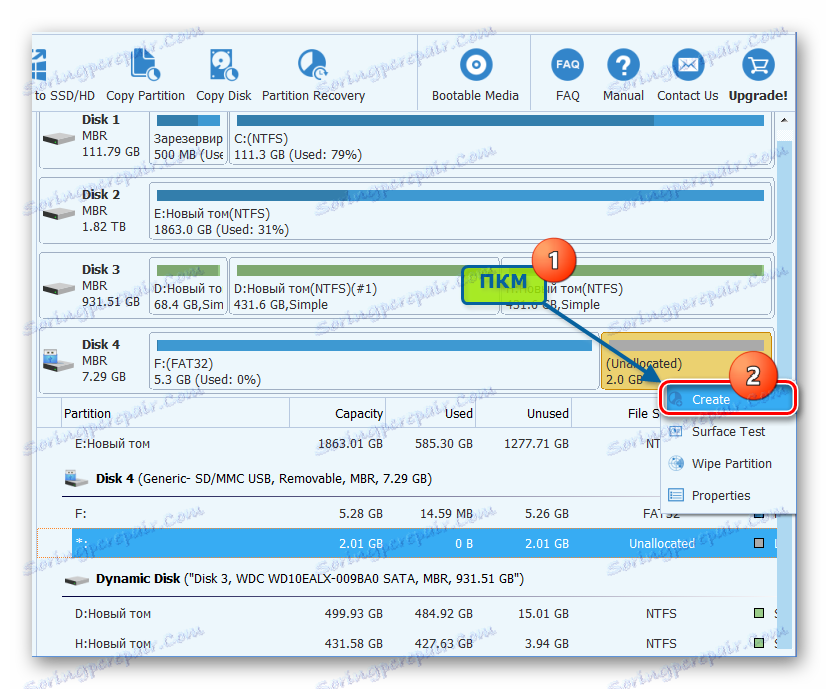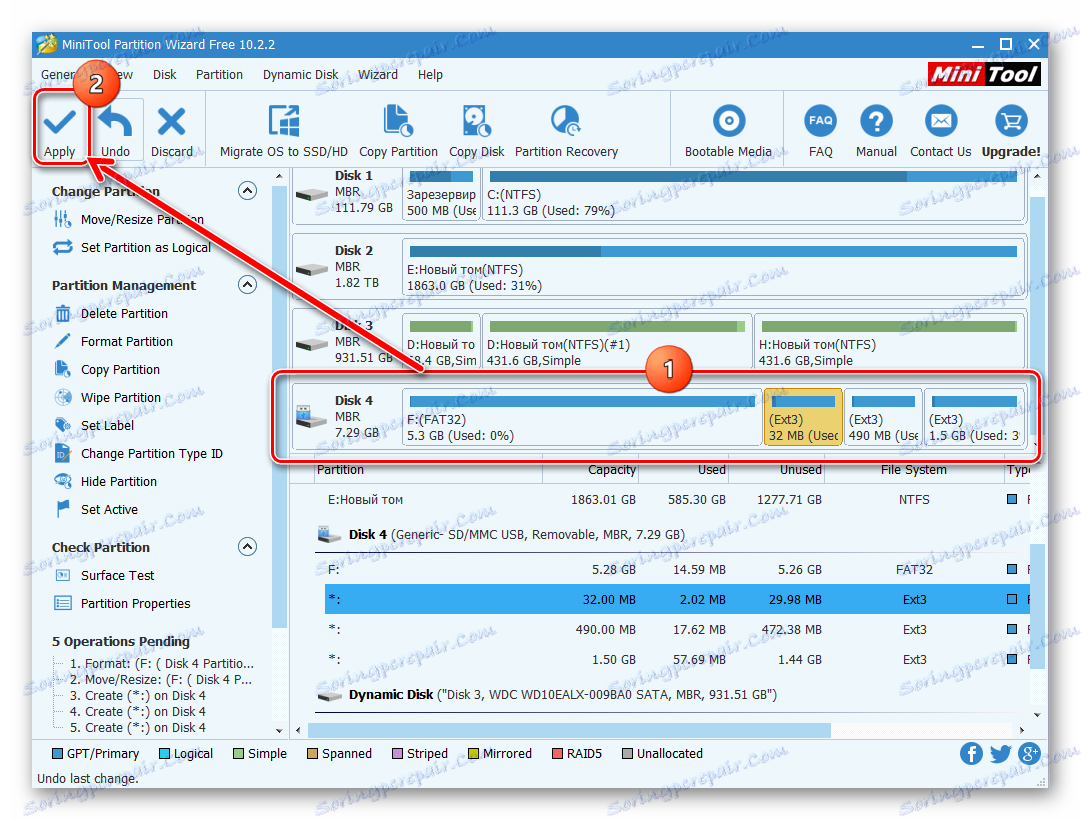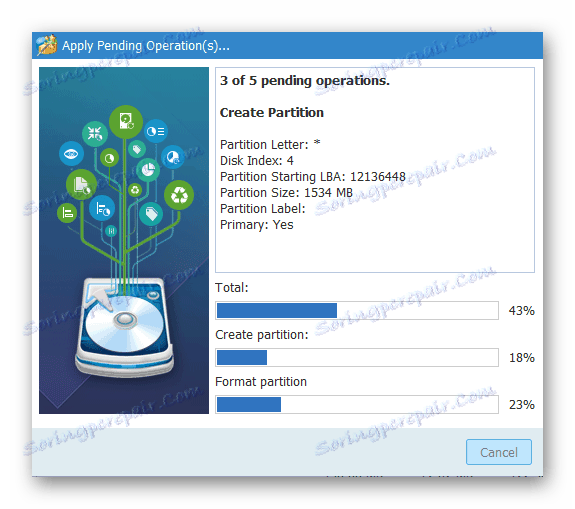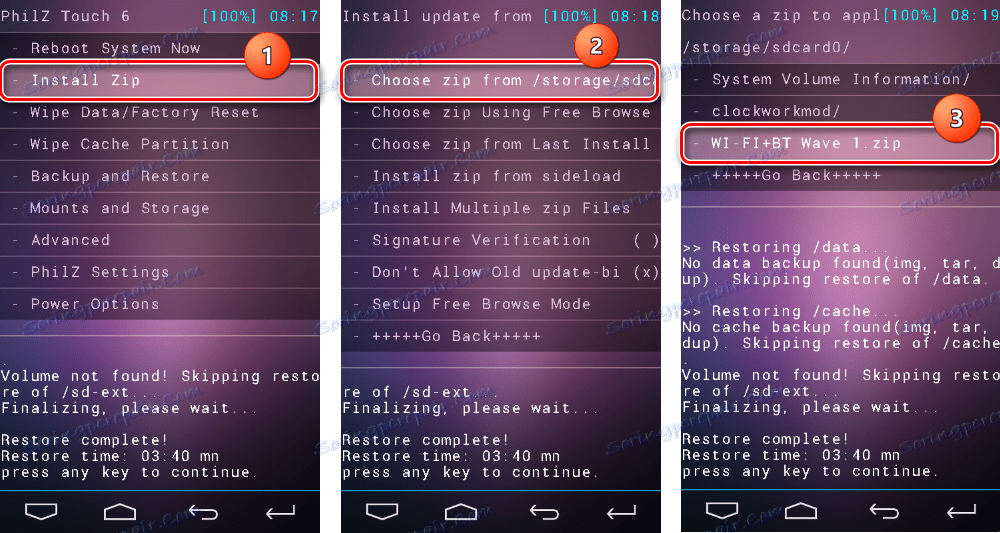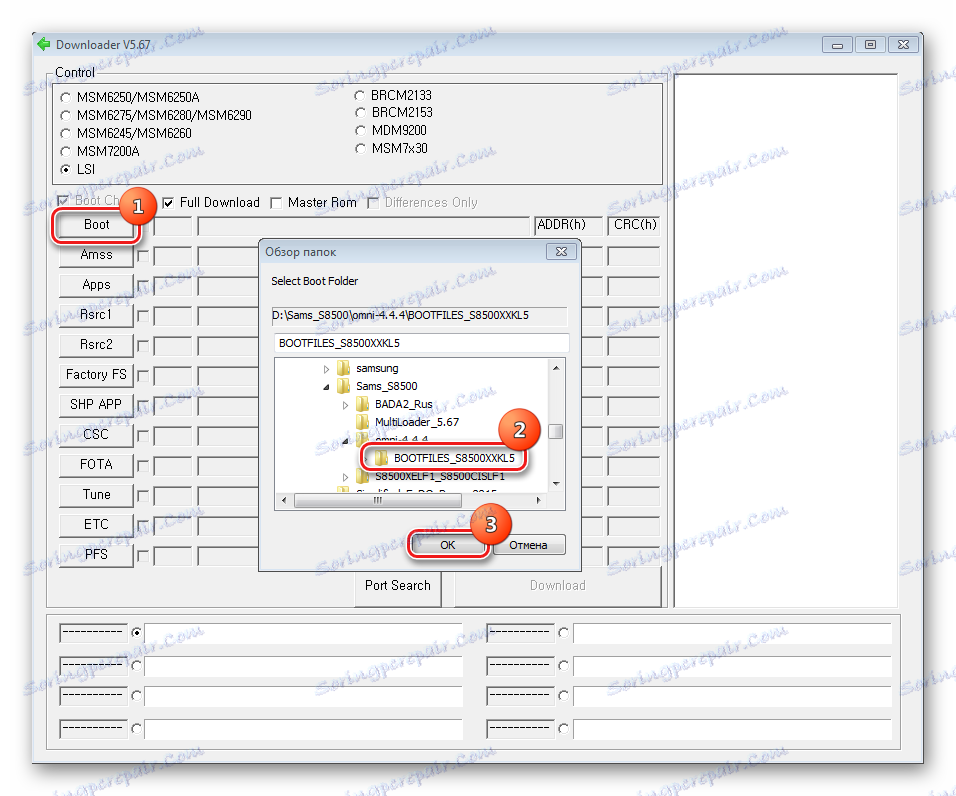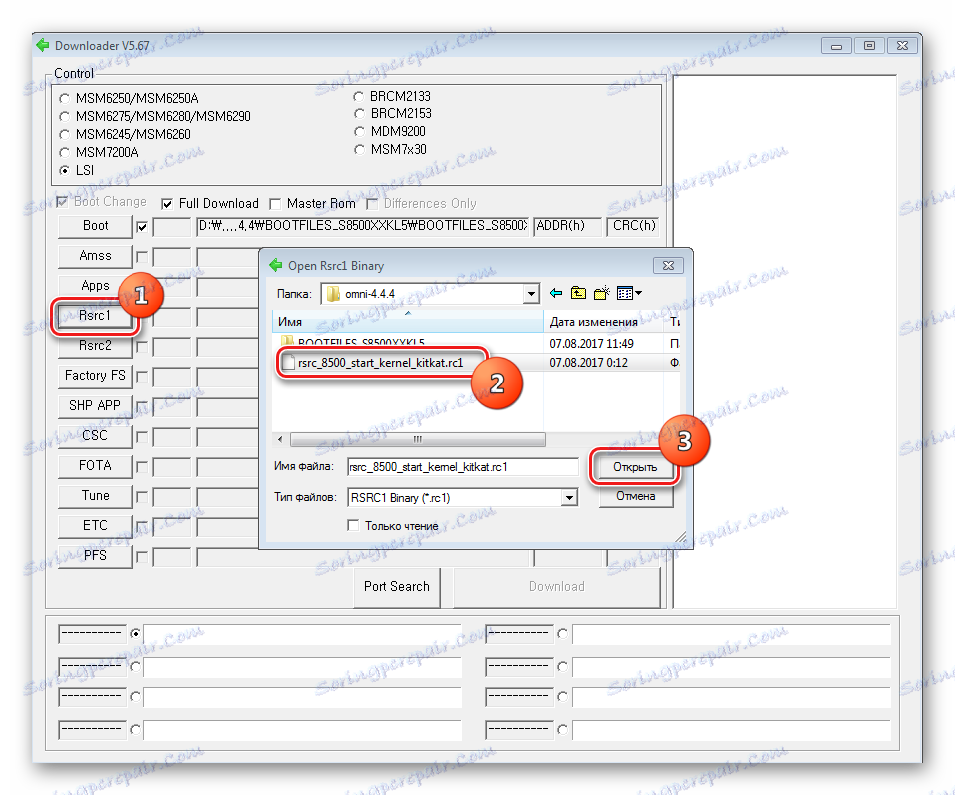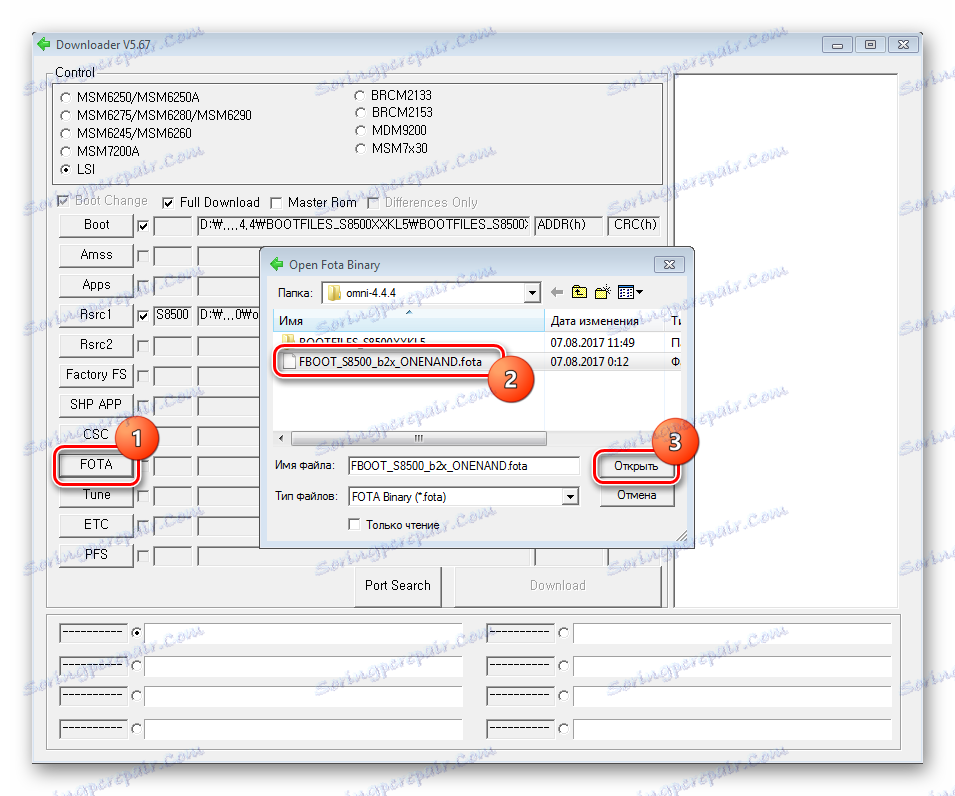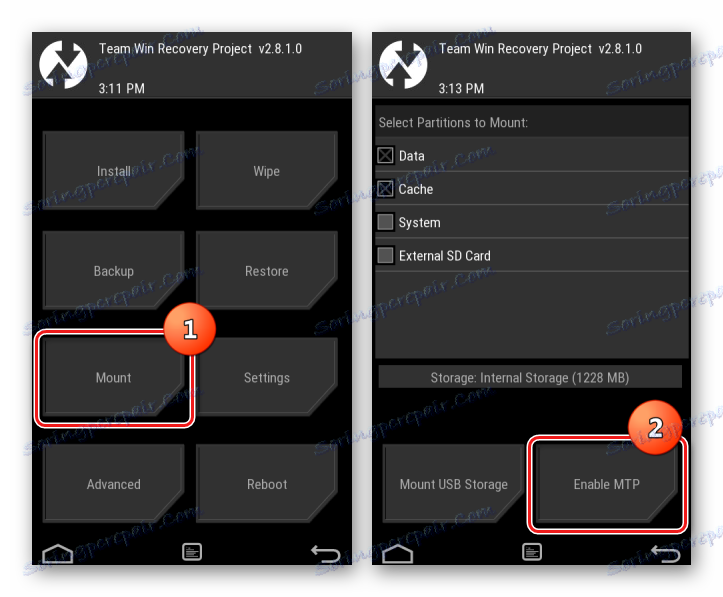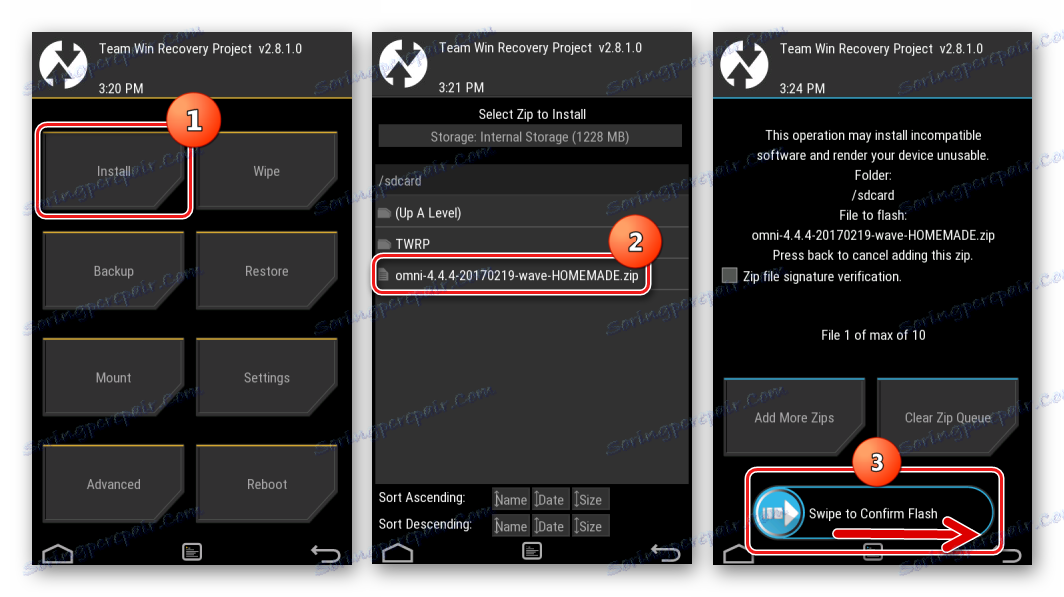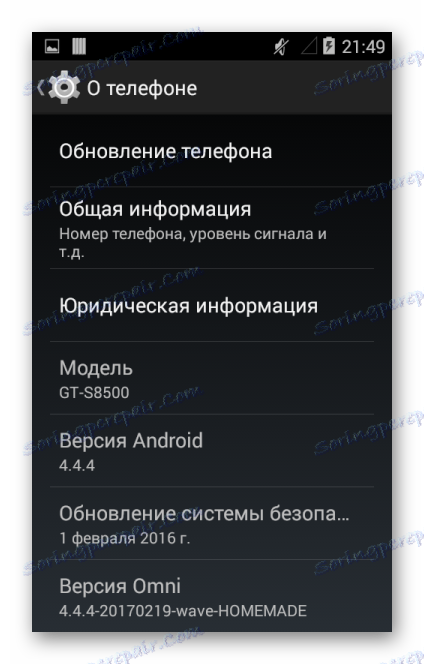Firmvér pre Samsung Wave GT-S8500 Smartphone
Bez ohľadu na to, ako bolo riešenie neúspešné, nazvali mnohými pokusmi spoločnosti Samsung o uvoľnenie vlastného operačného systému pre smartfóny BadaOS, zariadenia z výrobného arzenálu výrobcu, ktoré fungujú pod jeho vedením, sú charakteristické vysokými technickými vlastnosťami. Medzi takéto úspešné zariadenia patrí Samsung Wave GT-S8500. Hardvérový smartphone GT-S8500 je pre dnešok dosť významný. Stačí aktualizovať alebo nahradiť systémový softvér modulu gadget a potom je možné používať mnoho moderných aplikácií. Informácie o tom, ako vykonať model firmvéru, budú uvedené nižšie.
Manipulácia firmvéru vyžaduje, aby ste mali správnu úroveň starostlivosti a presnosti, ako aj prísne dodržiavanie pokynov. Nezabudnite:
Všetky operácie na opätovnú inštaláciu softvéru vykonávajú majiteľ smartfónu na vlastné riziko! Zodpovednosť za výsledky realizovaných akcií spočíva výhradne v používateľovi, ktorý ich vyrába, ale nie v správe {$lang_domain} !
obsah
Príprava
Predtým, než začnete s firmvérom Samsung Wave GT-S8500, musíte absolvovať nejaký tréning. Ak chcete vykonať manipuláciu, budete potrebovať počítač alebo notebook, v ideálnom prípade s operačným systémom Windows 7, ako aj kábel micro-USB na spárovanie zariadenia. Okrem toho na inštaláciu Android potrebujete kartu Micro-SD so zdvihom 4 GB alebo vyšším a čítačku kariet.
vodič
Ak chcete zabezpečiť interakciu medzi smartphonom a programom, ovládač bude v systéme potrebovať nainštalované ovládače. Najjednoduchší spôsob pridania potrebných komponentov do operačného systému pre firmvér Samsung Wave GT-S8500 je inštalácia softvéru na správu a údržbu výrobcu inteligentných telefónov - Samsung Kies ,

Jednoducho stiahnite a potom nainštalujte Kies podľa inštalačných pokynov a ovládače sa automaticky pridajú do systému. Stiahnite si inštalačný program kliknutím na odkaz:
Stiahnite si Kies pre Samsung Wave GT-S8500
Len v prípade, odpojte samostatne balík ovládačov pomocou automatického inštalátora pomocou odkazu:
Stiahnite si ovládače pre firmvér Samsung Wave GT-S8500
zálohovanie
Všetky pokyny uvedené nižšie predpokladajú úplné vyčistenie pamäte telefónu Samsung Wave GT-S8500 pred inštaláciou softvéru. Pred spustením inštalácie systému skopírujte dôležité údaje na bezpečné miesto. V tomto vydaní, ako v prípade vodičov, bude Samsung Kies neoceniteľnou pomocou.
- Spustite Kies a pripojte telefón k portu USB počítača.
![Pripojovacie zariadenie Samsung Wave GT-S8500 Kies]()
Ak máte nejaké problémy s definíciou smartphonu v programe, použite tipy z materiálu:
Čítajte viac: Prečo nemôže spoločnosť Samsung Kies vidieť telefón?
- Po párovaní zariadenia prejdite na záložku "Zálohovanie / obnovenie" .
- Začiarknite políčka vo všetkých začiarkavacích políčkach na dátové typy, ktoré chcete uložiť. Alebo použite zaškrtávacie políčko "Vybrať všetky položky", ak chcete uložiť úplne všetky informácie zo svojho smartfónu.
- Po zistení všetkého, čo je potrebné, stlačte tlačidlo "Zálohovanie" . Prebieha proces ukladania informácií, ktoré nie je možné prerušiť.
- Po dokončení operácie sa zobrazí príslušné okno. Kliknite na tlačidlo "Dokončiť" a odpojte zariadenie od počítača.
- Je veľmi jednoduché obnoviť informácie potom. Mali by ste prejsť na záložku "Zálohovať / obnoviť" a vybrať sekciu "Obnoviť údaje" . Ďalej definujte záložnú úložnú zložku a kliknite na tlačidlo "Obnoviť" .
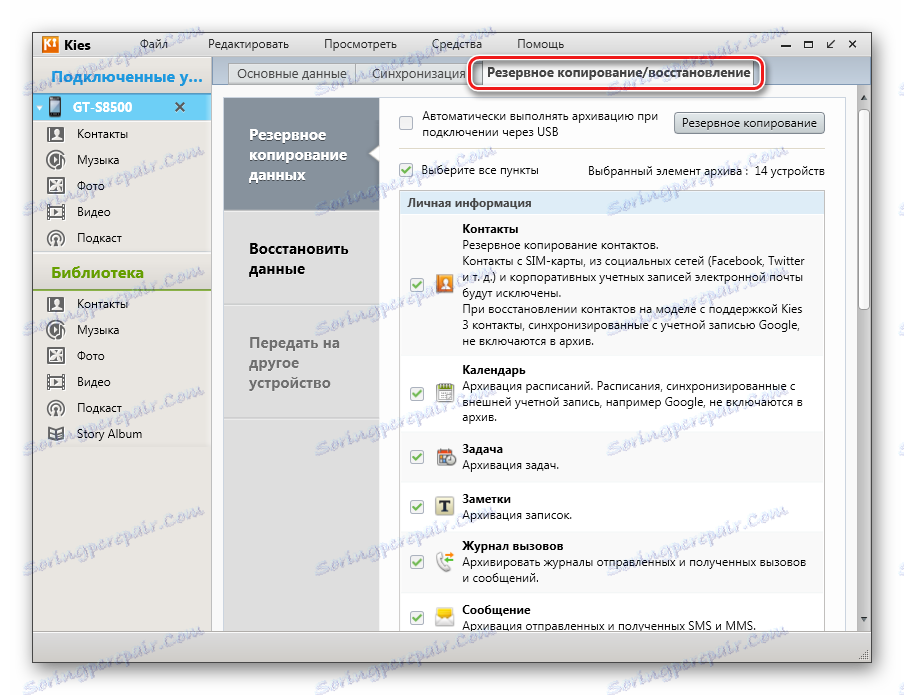
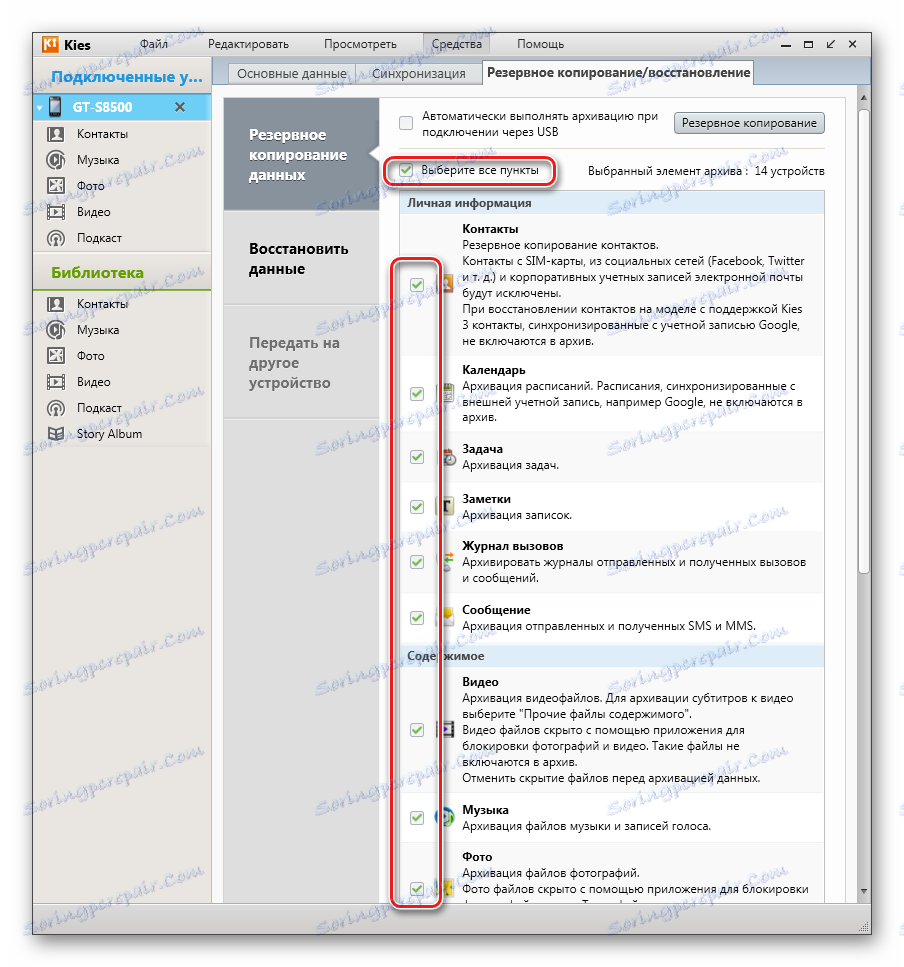
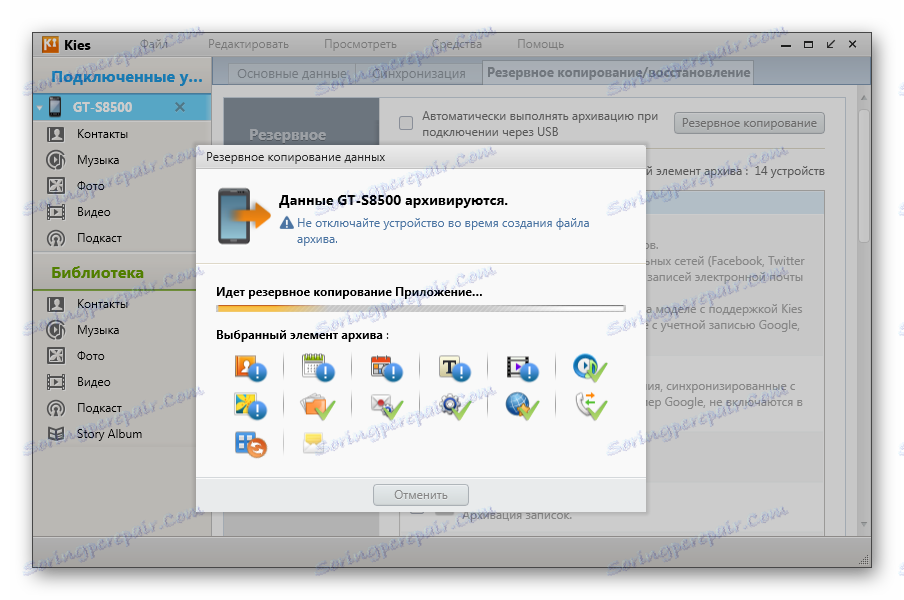
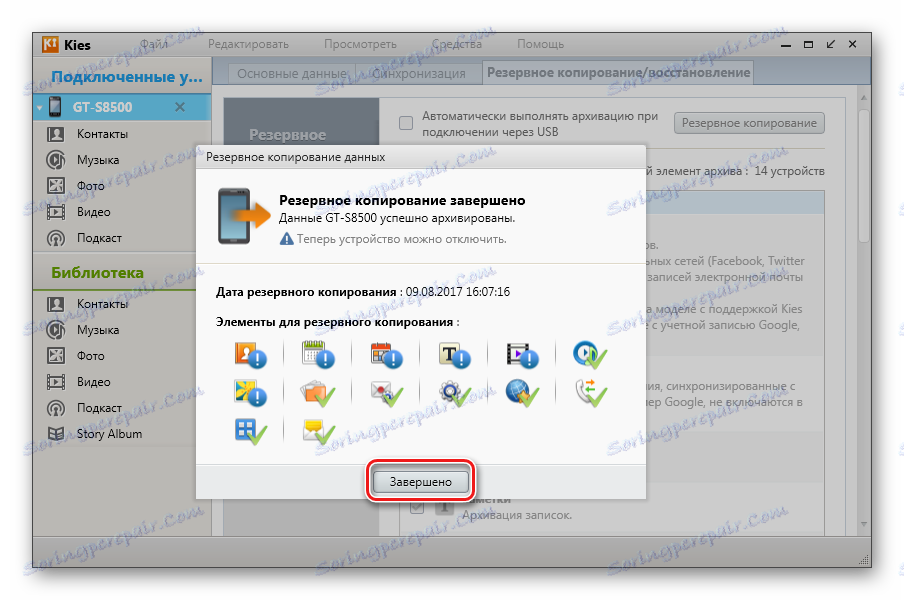
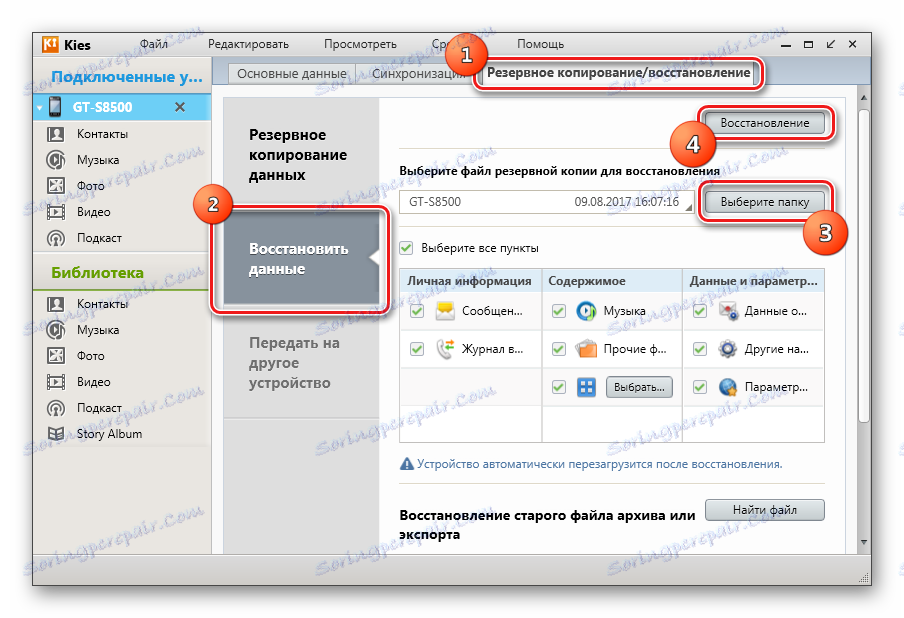
vloženie
K dnešnému dňu je možné nainštalovať dva operačné systémy na model Samsung Wave GT-S8500. Tento BadaOS a viac všestranné, rovnako ako funkčné Android. Oficiálny firmware, bohužiaľ, nefunguje, kvôli ukončeniu vydania aktualizácií od výrobcu,
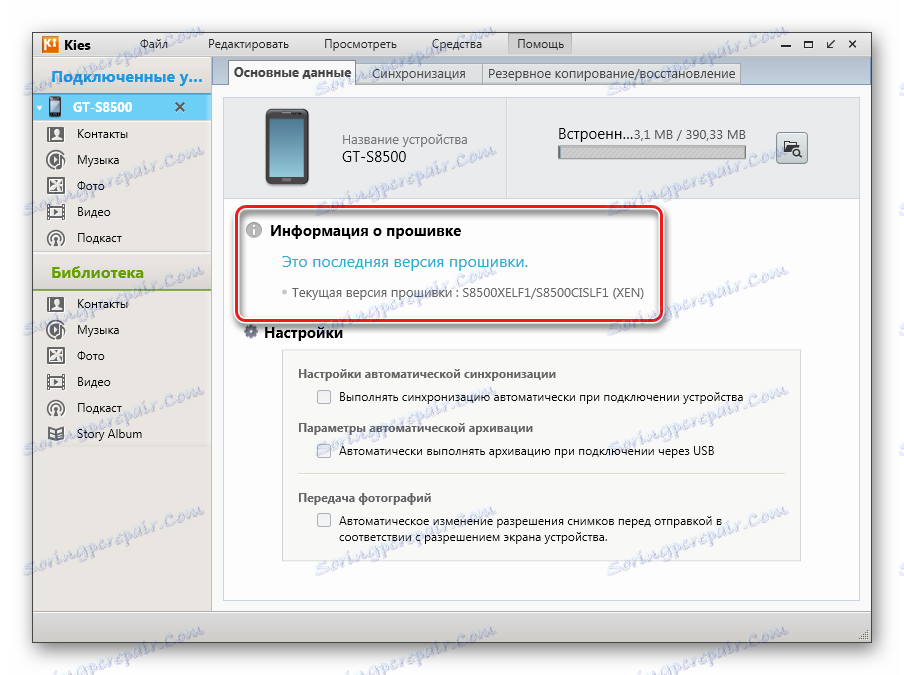
ale existujú nástroje, ktoré vám umožnia jednoducho nainštalovať jeden z týchto systémov. Odporúča sa postupovať krok za krokom podľa pokynov na inštaláciu softvéru, počnúc prvou metódou.
Metóda 1: Firmvér BadaOS 2.0.1
Samsung Wave GT-S8500 by mal oficiálne fungovať pod BadaOS. Ak chcete obnoviť zariadenie v prípade straty účinnosti, aktualizácie softvéru a prípravy inteligentného telefónu pre ďalšiu inštaláciu upraveného operačného systému, postupujte podľa nižšie uvedených krokov, čo znamená použitie aplikácie MultiLoader ako nástroja na manipuláciu.
Stiahnite si MultiLoader pre Samsung Wave GT-S8500

- Prevezmite balík BadaOS z nižšie uvedeného odkazu a rozbaľte archív so súbormi v samostatnom adresári.
- Rozbaľte súbor s blikaním a otvorte príkaz MultiLoader_V5.67 dvojitým kliknutím na ikonu aplikácie vo výslednom adresári.
- V okne Multiloader začiarknite políčka začiarkovacie políčka "Zavádzacia zmena" a tiež "Úplné prevzatie" . Okrem toho sa uistite, že vo výbere hardvérovej platformy je vybratá možnosť "LSI" .
- Kliknite na položku Boot a v okne Prehľadávať priečinky, ktoré sa otvorí , označte priečinok "BOOTFILES_EVTSF" , ktorý sa nachádza v adresári obsahujúcom firmvér.
- Ďalším krokom je pridanie dátových súborov do firmvéru. Ak chcete to urobiť, musíte kliknúť na tlačidlá a pridať jednotlivé komponenty a oznámiť programu umiestnenie príslušných súborov v okne Prieskumníka.
![Tlačidlo Samsung Wave GT-S8500 MultiLoader na výber súborov firmvéru]()
Všetko sa vyplní podľa tabuľky:
![Tabuľka názvov súborov Samsung Wave GT-S8500 pre aplikáciu Multiloader]()
Po výbere komponentu kliknite na "Otvoriť" .
- Tlačidlo "Amms" je súbor amms.bin ;
- "Apps" ;
- "Rsrc1" ;
- "Rsrc2" ;
- "Factory FS" ;
- «FOTA» .
![Tlačidlo Samsung Wave GT-S8500 MultiLoader Ammss - súbor amss.bin]()
![Aplikácie spoločnosti Samsung Wave GT-S8500 MultiLoader - apps_compressed.bin]()
![Samsung Wave GT-S8500 MultiLoader Rsrc1 - Rsrc_S8500_Open_Europe_Slav.rc1]()
![Samsung Wave GT-S8500 MultiLoader Rscr2 - Rsrc2_S8500 (nízka) .rc2]()
![Samsung Wave GT-S8500 MultiLoader Factory FS - FactoryFs_S8500_Open_Europe_Slav.ffs]()
- Pole "Tune" , "ETC" , "PFS" zostávajú prázdne. Pred preberaním súborov do pamäte prístroja by MultiLoader mal vyzerať takto:
- Preveďte Samsung GT-S8500 do režimu inštalácie systémového softvéru. Vykonáte to tak, že kliknete na vypnuté tri hardvérové tlačidlá súčasne: "Znížiť hlasitosť" , "Odomknúť" , "Povoliť" .
- Klávesy sa musia držať, kým sa na obrazovke nezobrazí: "Režim preberania" .
- Pripojte zariadenie Wave GT-S8500 k portu USB počítača. Inteligentný telefón rozpozná systém, čo naznačuje vzhľad označenia portu COM v spodnej časti okna Multiloader a zobrazenie značky "Pripravené" v poli vedľa neho.
![Inteligentný telefón Samsung Wave GT-S8500 MultiLoader je správne určený]()
Ak sa tak nestane a zariadenie nie je detekované, kliknite na tlačidlo "Port Search" .
- Všetko je pripravené na spustenie firmvéru BadaOS. Kliknite na položku Načítať .
- Počkajte, kým sa súbory zapíšu do pamäte zariadenia. Sledovanie priebehu procesu umožňuje pole protokolu na ľavej strane okna MultiLoader, ako aj lišta priebehu plnenia pre postup prenosu súborov.
- Bude to trvať asi 10 minút, po ktorom sa zariadenie automaticky spustí v Bada 2.0.1.
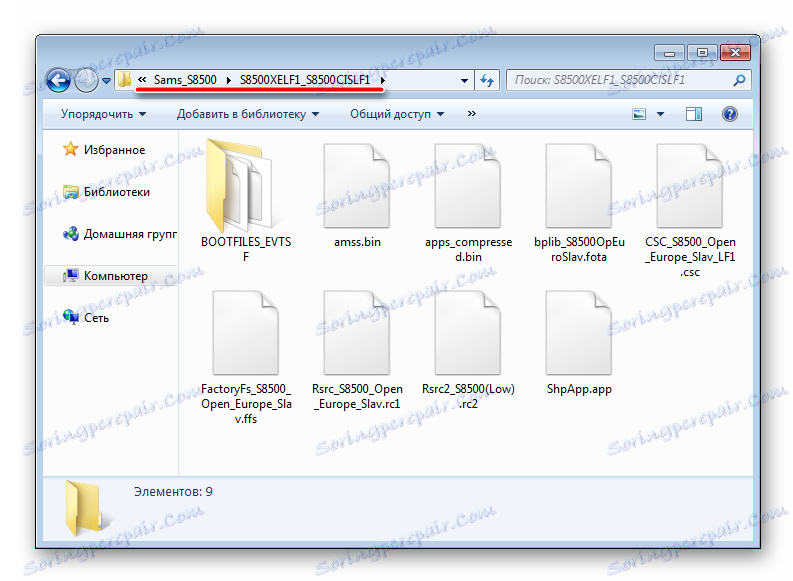
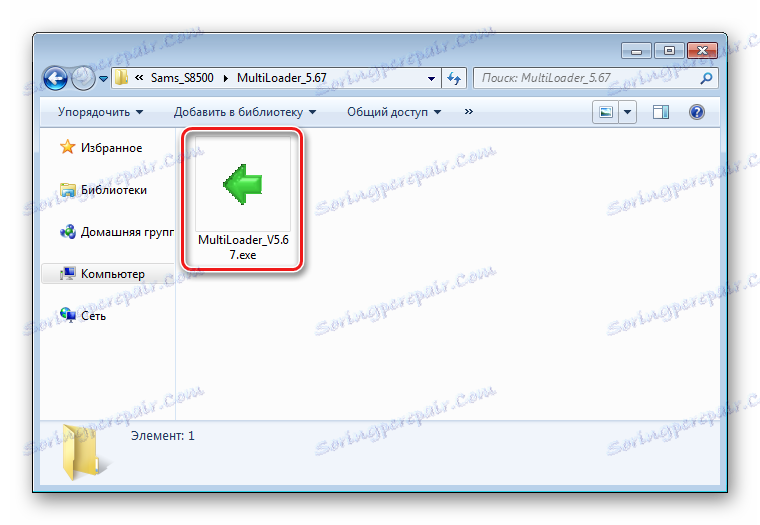
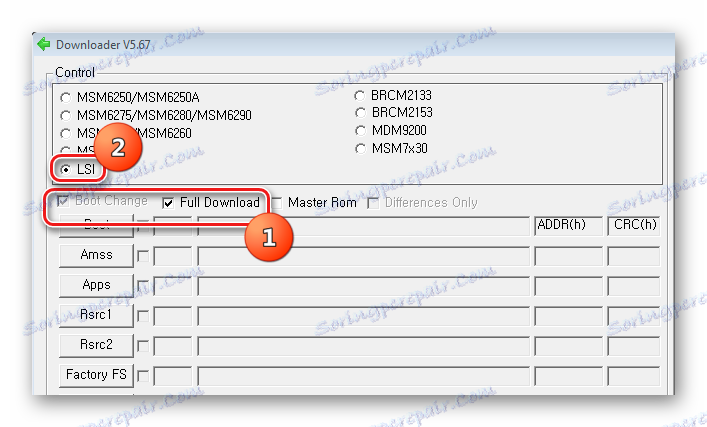
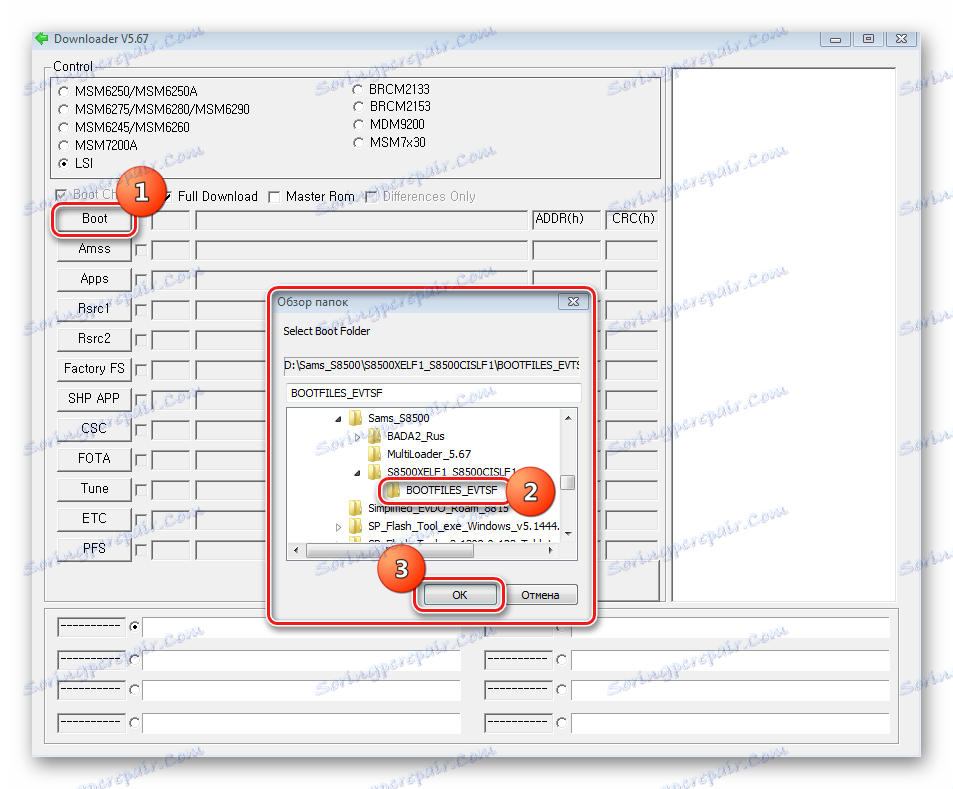
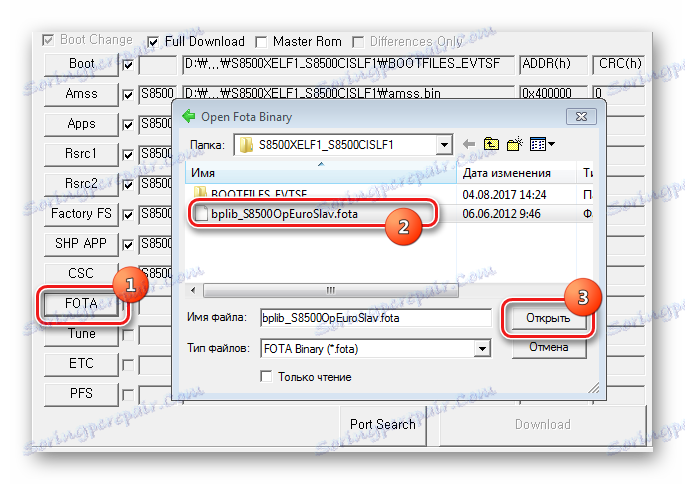
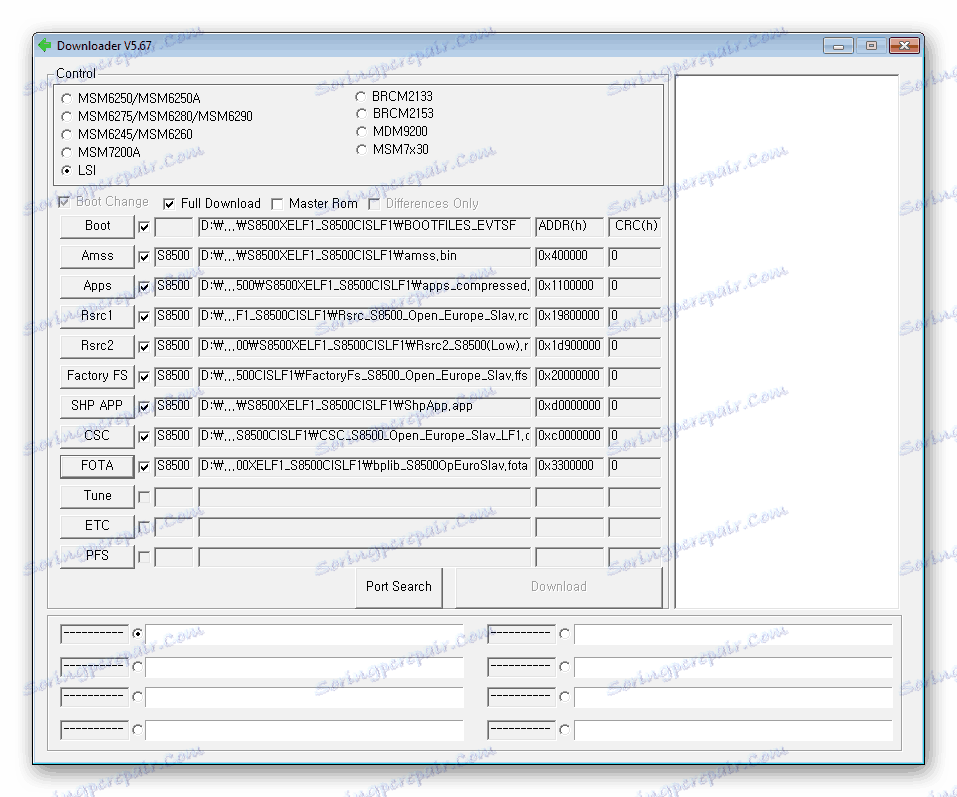


Okrem toho: Ak máte "roztrhnutý" smartphone, ktorý sa nedá prepnúť do režimu sťahovania softvéru z dôvodu nízkeho napájania z batérie, musíte vytiahnuť a nainštalovať batériu a potom pripojiť nabíjačku, pričom podržte tlačidlo "Handset Off" na zariadení. Obraz na batériu sa zobrazí na obrazovke a Wave GT-S8500 sa začne nabíjať.
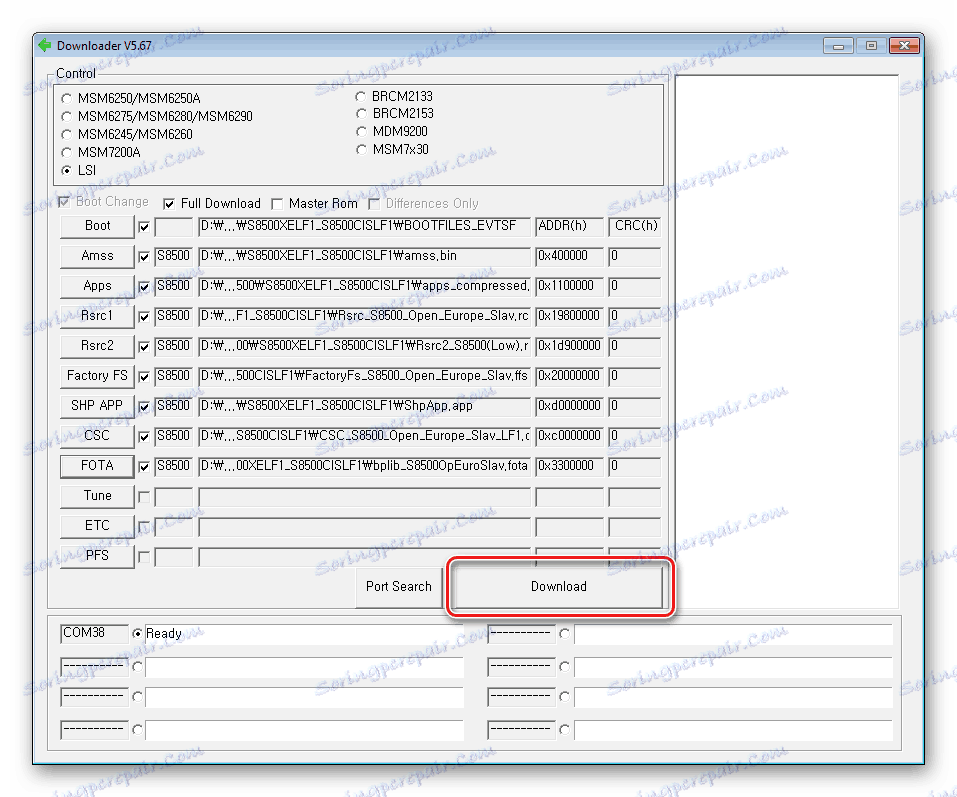
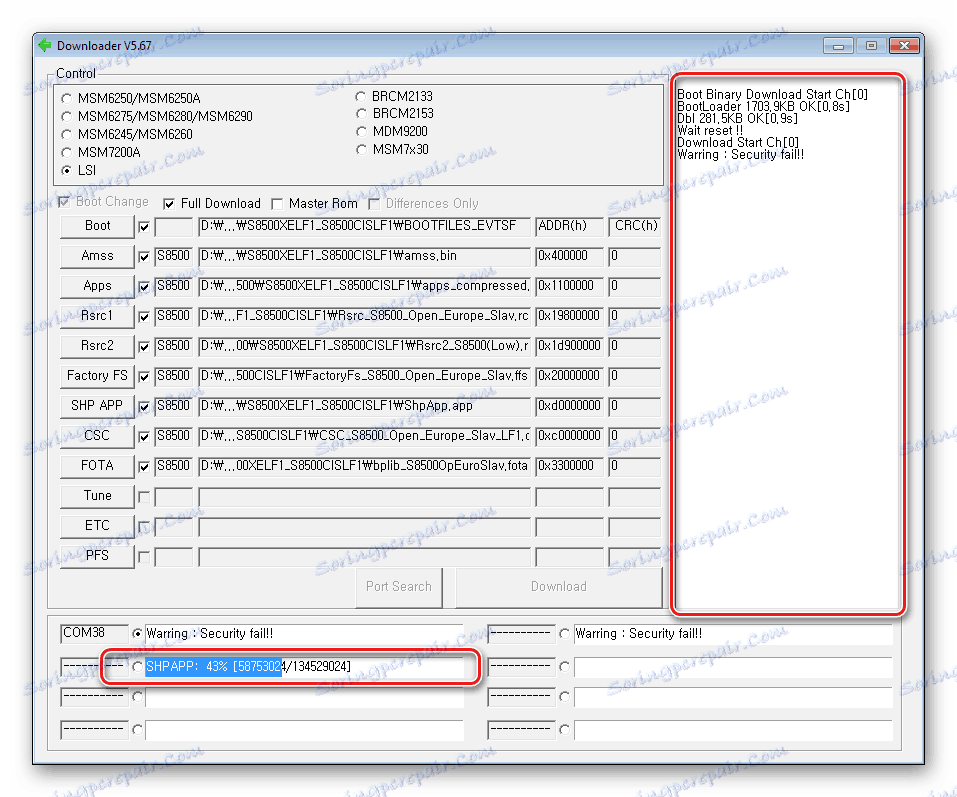
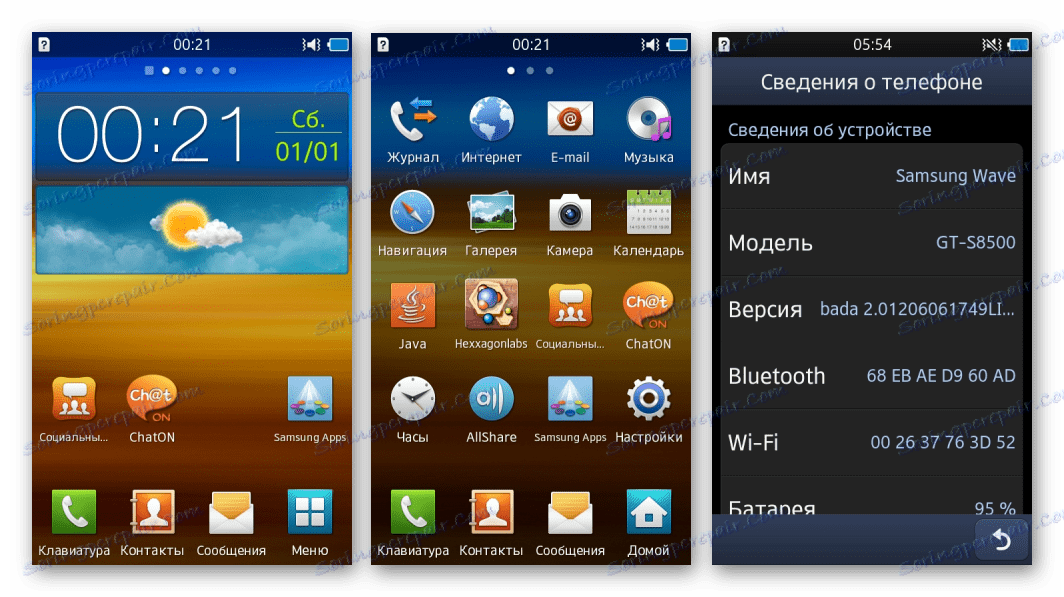
Metóda 2: Bada + Android
V prípade, že funkčný systém Bada OS nestačí na vykonávanie moderných úloh, môžete využiť možnosť inštalácie operačného systému Android vo Wave GT-S8500. Nadšenci preniesli Android na príslušný smartphone a vytvorili riešenie, ktoré umožňuje používanie zariadenia v režime s dvojitým zavádzaním. Android je načítaný z pamäťovej karty, ale súčasne Bada 2.0 zostáva nedotknutý a v prípade potreby sa spustí.

Krok 1: Príprava pamäťovej karty
Skôr než začnete s inštaláciou systému Android, pripravte pamäťovú kartu pomocou možností aplikácie Sprievodca oddielom MiniTool , Tento nástroj vytvorí sekcie potrebné pre fungovanie systému.
Prečítajte si tiež: 3 spôsoby rozdelenia pevného disku na oddiely
- Nainštalujte pamäťovú kartu do čítačky kariet a spustite sprievodcu oddielmi MiniTool. V hlavnom okne programu nájdite jednotku USB flash, ktorá sa použije na inštaláciu zariadenia Android.
- Kliknite pravým tlačidlom myši na obrázok oddielu na pamäťovej karte a zvoľte "Formátovať" .
- Naformátujte kartu v systéme FAT32 výberom možnosti "FAT32" ako "File System" v zobrazenom okne a stlačením tlačidla "OK" .
- Znížte sekciu "FAT32" na karte na 2.01 GB. Opäť kliknite pravým tlačidlom na sekciu a zvoľte "Presunúť / Zmeniť veľkosť" .
![Sprievodca rozdelením disku Samsung Wave GT-S8500 MiniTool Presunúť veľkosť časti pamäťovej karty]()
Potom zmeňte parametre presunutím posuvu "Veľkosť a umiestnenie" v otvorenom okne a stlačte tlačidlo "OK" . V poli "Nepridelené miesto po" by mala byť hodnota: "2,01" .
- Vo výslednom nepridelenom priestore na pamäťovej karte vytvorte tri súbory v systéme súborov Ext3 pomocou položky "Vytvoriť", ktorá sa zobrazí po kliknutí myši na nepridelenú oblasť.
![Vytvorenie oddielu Sprievodca vytvorením oddielu Wave GT-S8500 značky MiniTool]()
- Keď sa zobrazí okno s upozornením, že výsledné oddiely nemôžete používať na systémoch Windows, kliknite na tlačidlo Áno .
- Prvá časť je typ "primárny" , súborový systém "Ext3" , veľkosť je 1,5 GB;
- Druhá časť je typ "primárny" , súborový systém "Ext3" , veľkosť 490 MB;
- Tretia časť je typ "primárny" , súborový systém "Ext3" , veľkosť 32 MB.
- Po dokončení definície parametrov kliknite na tlačidlo "Použiť" v hornej časti okna MiniTool Sprievodca,
![Sprievodca rozdelením disku Samsung Wave GT-S8500 MiniTool začne premiestňovať pamäťovú kartu]()
a potom "Áno" v okne dotazu.
- Po manipulácii s programom,
![Sprievodca rozdelením disku Wave GT-S8500 MiniTool od spoločnosti Samsung]()
pripravte sa na inštaláciu pamäťovej karty Android.
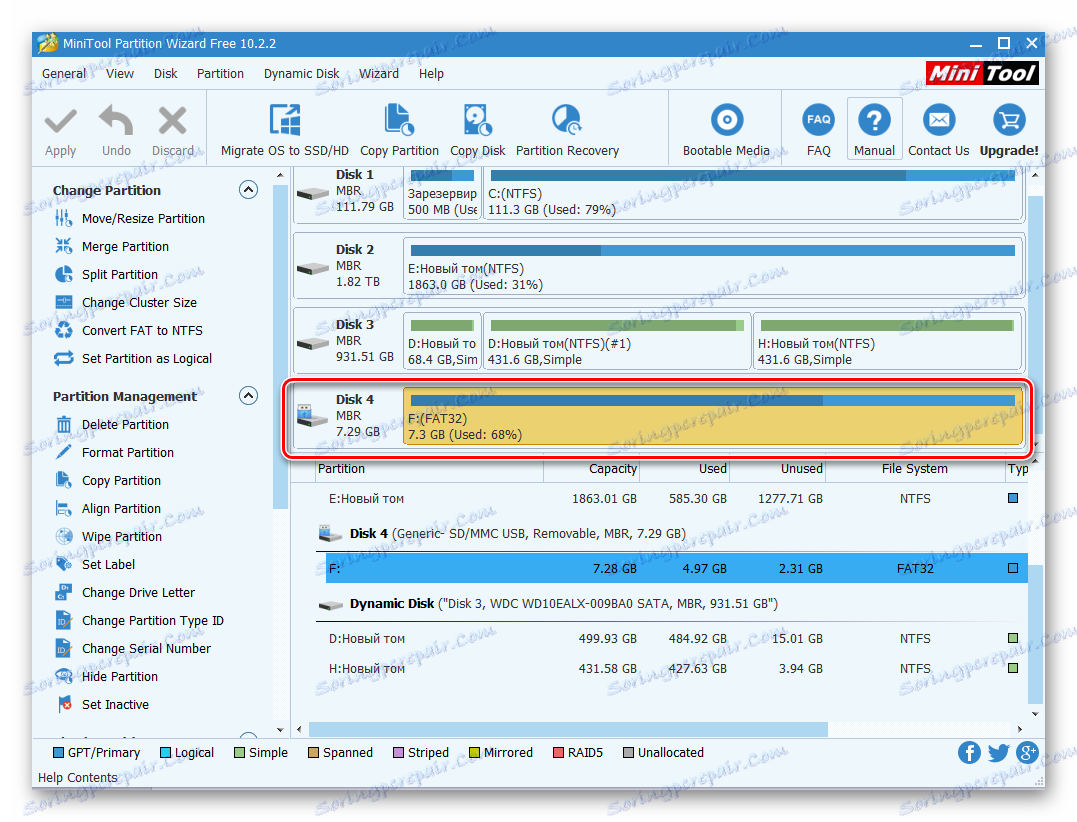
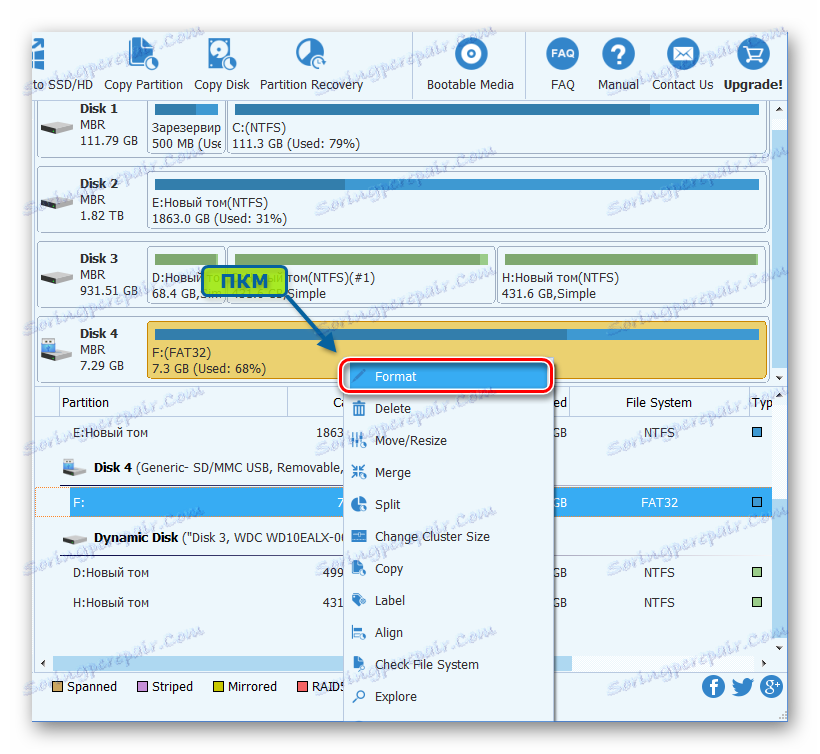
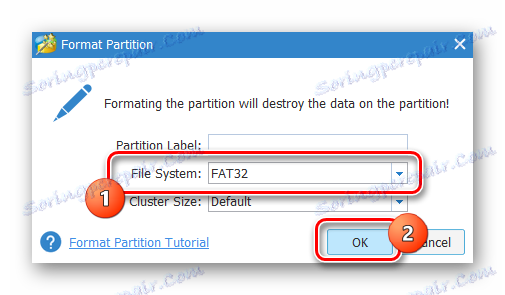
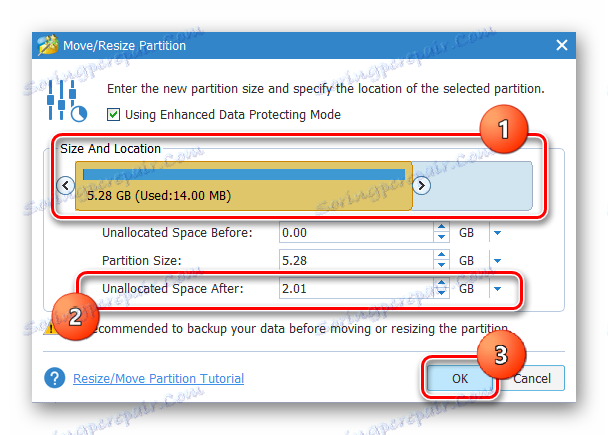
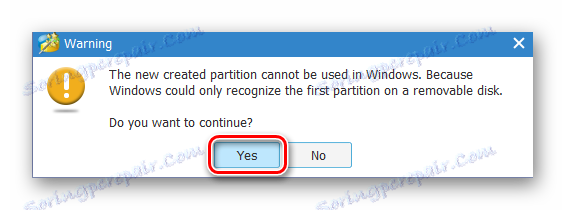
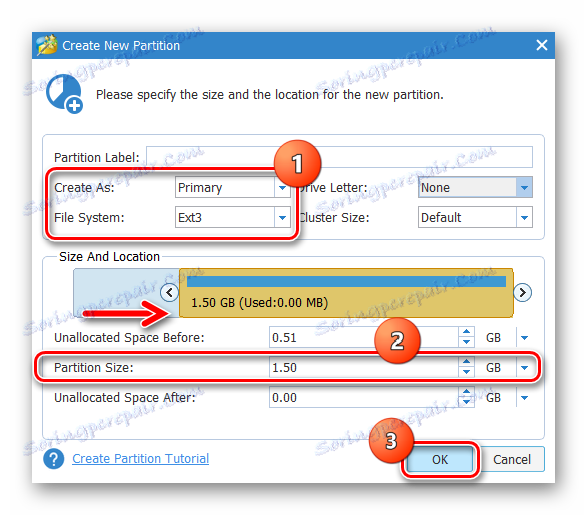
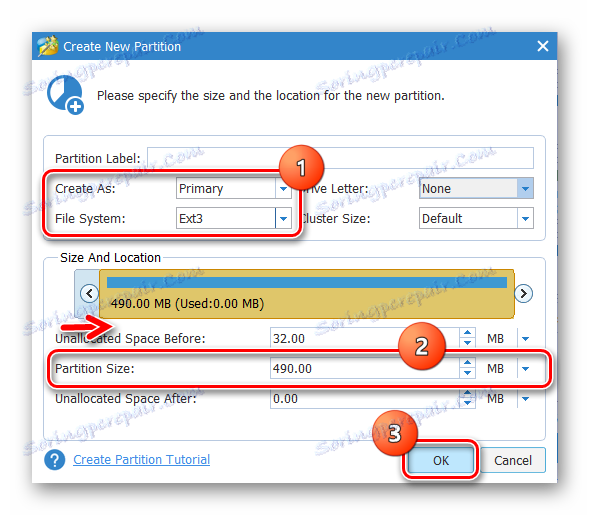
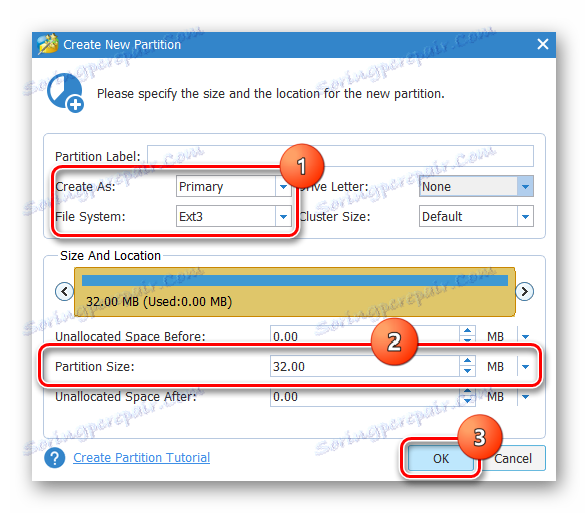
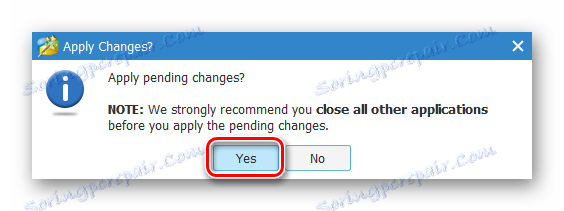
Krok 2: Nainštalujte systém Android
Predtým, než začnete s inštaláciou systému Android, odporúčame vám blesk BadaOS na modeli Samsung Wave GT-S8500 bleskovo nasledovať podľa krokov vyššie uvedeného spôsobu č. 1.
Spracovateľnosť metódy je zaručená iba vtedy, ak je v prístroji nainštalovaná aplikácia BadaOS 2.0!
- Stiahnite si nižšie uvedený odkaz a rozbaľte archív obsahujúci všetky potrebné súčasti. Budete tiež potrebovať blesky MultiLoader_V5.67.
- Skopírujte na pamäťovú kartu pripravenú pomocou sprievodcu MiniTool Partition Wizard, obrazového súboru boot.img a záplaty WI-FI + BT Wave 1.zip z rozbaleného archívu (adresár Android_S8500) a priečinka clockworkmod . Po prenose súborov nainštalujte kartu na svojom smartfóne.
- Blikate sekciu "FOTA" cez príkaz MultiLoader_V5.67, postupujte podľa krokov uvedených v článku v pokynech firmvéru S8500 Method 1. Na nahrávanie použite súbor FBOOT_S8500_b2x_SD.fota z archívu s inštalačnými súbormi Android.
- Prejdite na obnovenie. Aby ste to dosiahli , musíte súčasne stlačiť tlačidlá "Zvýšiť hlasitosť" a "Znova" na telefóne Samsung Wave GT-S8500.
- Tlačidlá sa držia až dovtedy, kým nie je obnovené prostredie s obnovením systému Philz Touch 6.
- Po prihlásení k obnoveniu vymažete pamäť údajov, ktoré sú v ňom obsiahnuté. Za týmto účelom vyberte položku (1), potom funkciu čistenia na inštaláciu nového firmvéru (2) a potom potvrďte pripravenosť na spustenie postupu klepnutím na položku označenú na snímke obrazovky (3).
- Čaká sa na zobrazenie nápisu "Teraz blikať nový ROM" .
- Vráťte sa na hlavnú obrazovku obnovenia a prejdite na položku "Zálohovanie a obnovenie" , potom vyberte možnosť "Rôzne nastavenia nandroidu" a začiarknite políčko "Kontrolný súčet MD5" .
- Opäť prejdite na položku "Zálohovanie a obnovenie" a spustite program "Obnoviť z / storage / sdcard0" , potom klepnite na názov balíka s firmvérom "2015-01-06.16.04.34_OmniROM" . Ak chcete spustiť proces zaznamenávania informácií v sekciách pamäťovej karty Samsung Wave GT-S8500, kliknite na "Yes Restore" .
- Inštalačný proces Android začne, čaká na jeho dokončenie, čo bude označené nápisom "Obnoviť kompletné!" V riadkoch denníka.
- Prejdite na obrazovku "Install Zip" na hlavnej obrazovke obnovy a zvoľte "Zvoľte zip z / storage / sdcard0" .
![Samsung Wave GT-S8500 Philz Touch Recovery inštalácia náplasť Wi-fi + BT]()
Ďalej nainštalujte WI-FI + BT Wave 1.zip patch.
- Vráťte sa na hlavnú obrazovku prostredia obnovenia a klepnite na "Reboot System Now" .
- Prvé uvedenie na trh v systéme Android môže trvať až 10 minút, ale v dôsledku toho získate pomerne nové riešenie - Android KitKat!
- Ak chcete spustiť aplikáciu BadaOS 2.0, musíte súčasne kliknúť na tlačidlo "Uskutočniť hovor" + "Ukončiť hovor" . Systém Android bude spustený predvolene, t. stlačením tlačidla "Enable" .
Stiahnite si Android pre inštaláciu na pamäťovú kartu Samsung Wave GT-S8500
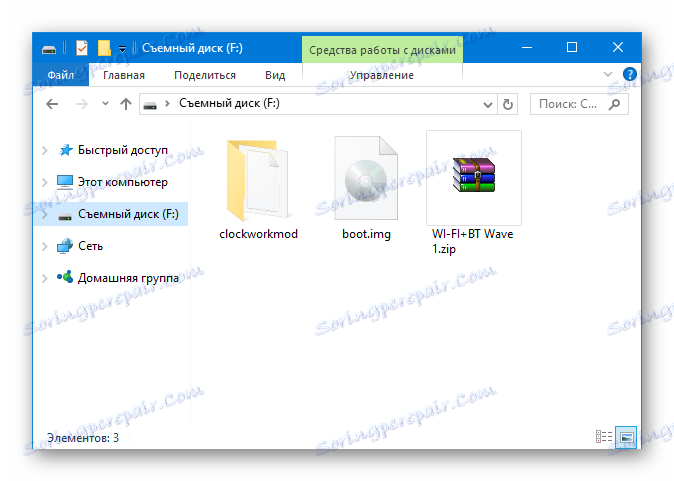
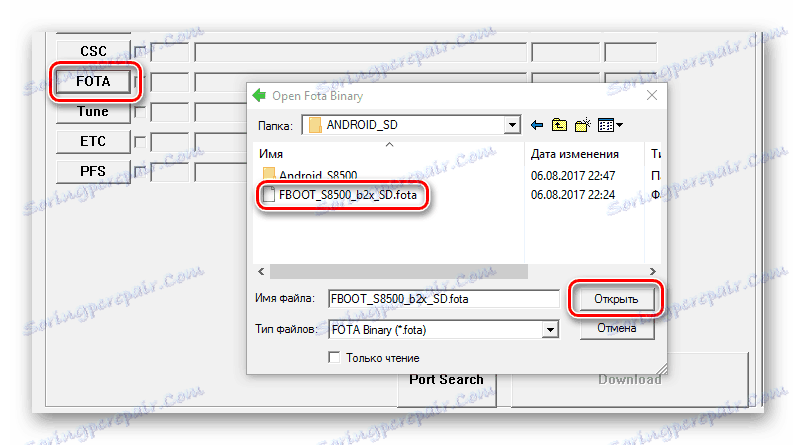

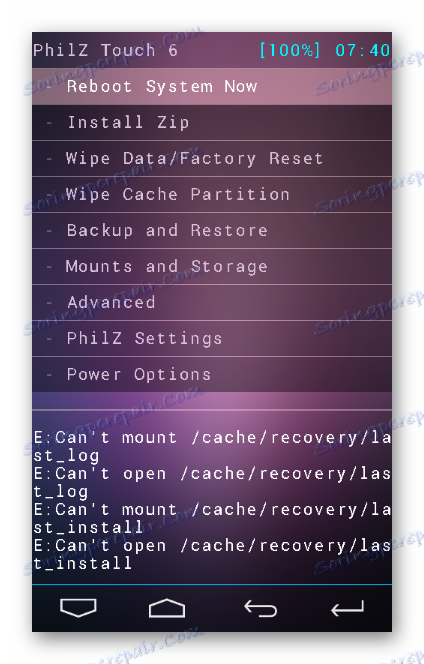
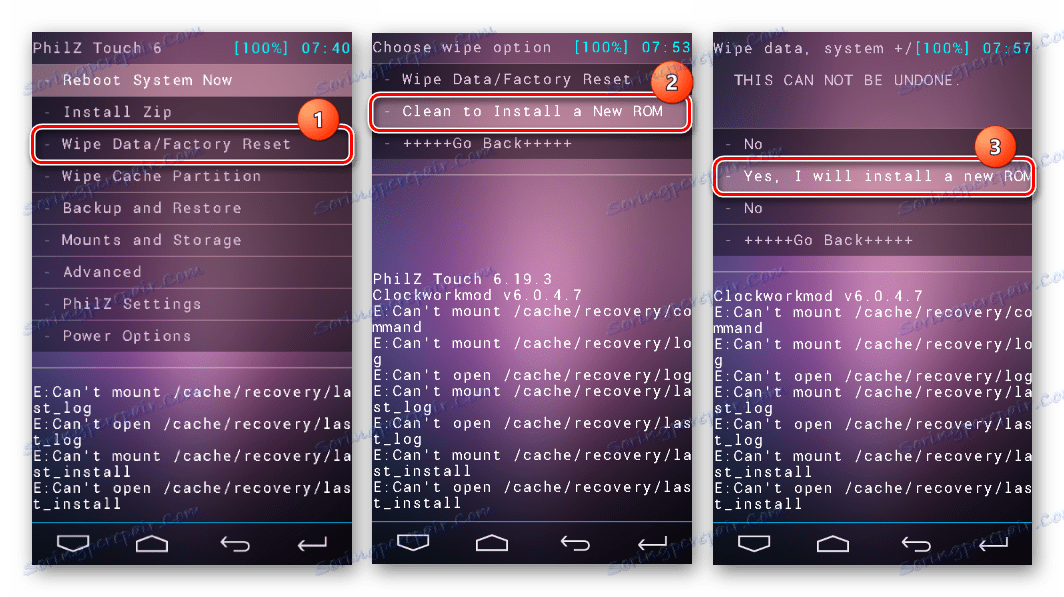
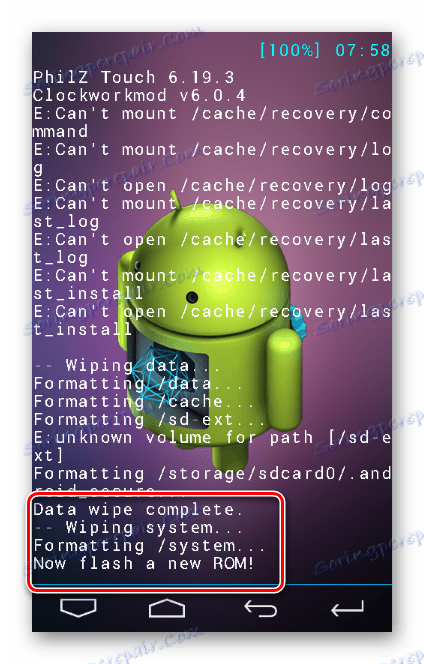
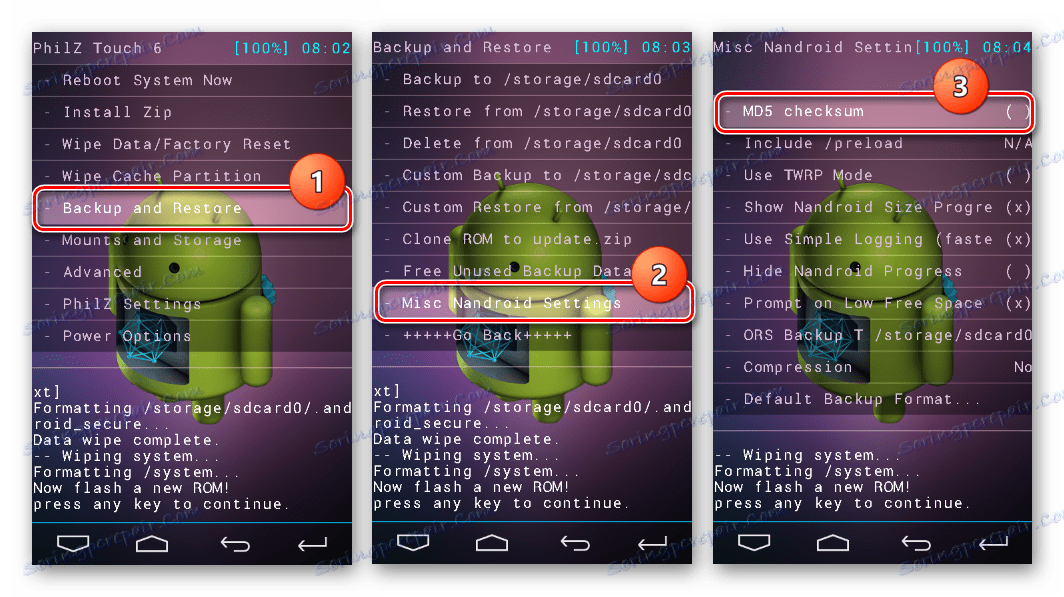
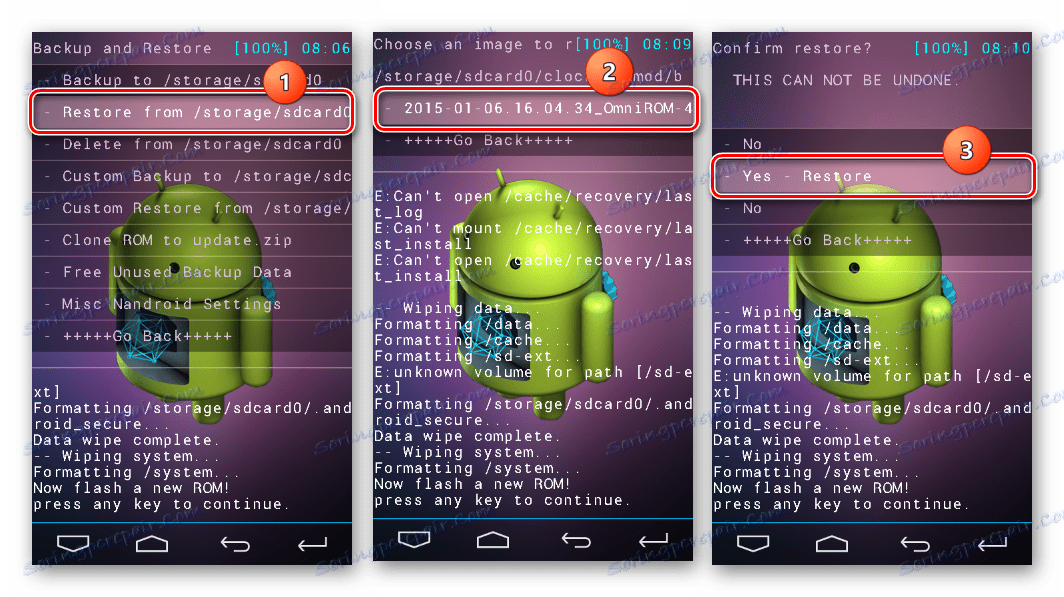
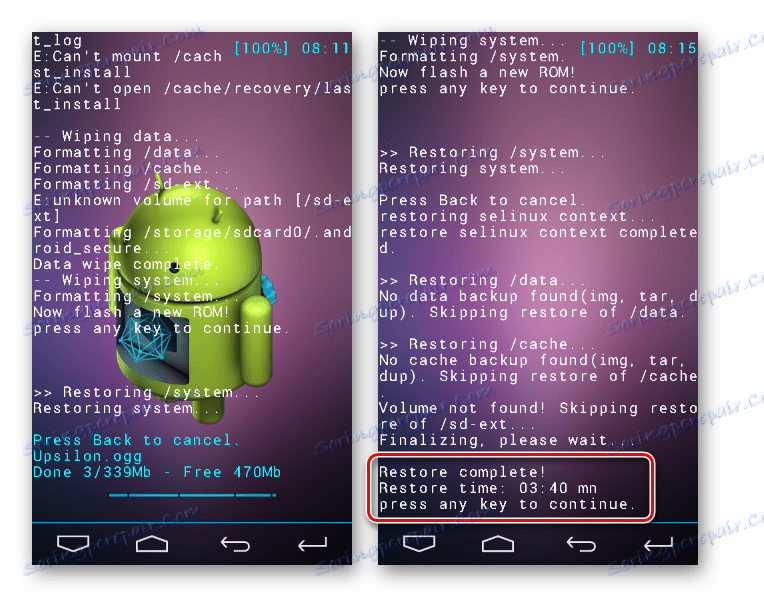
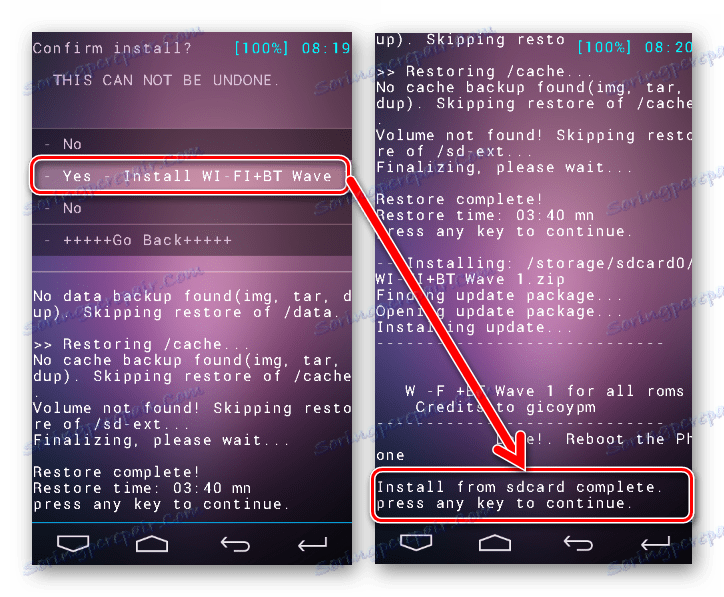
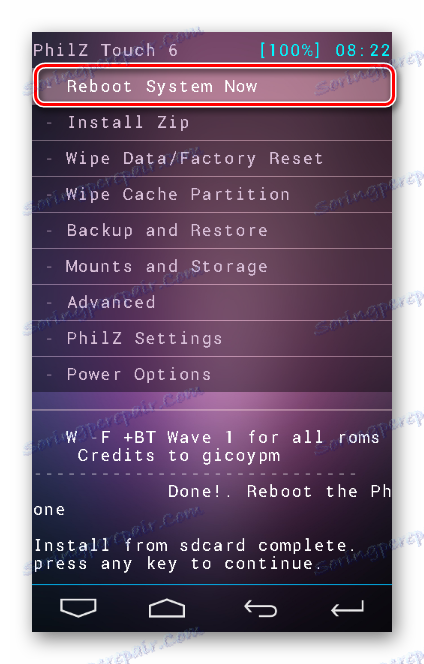
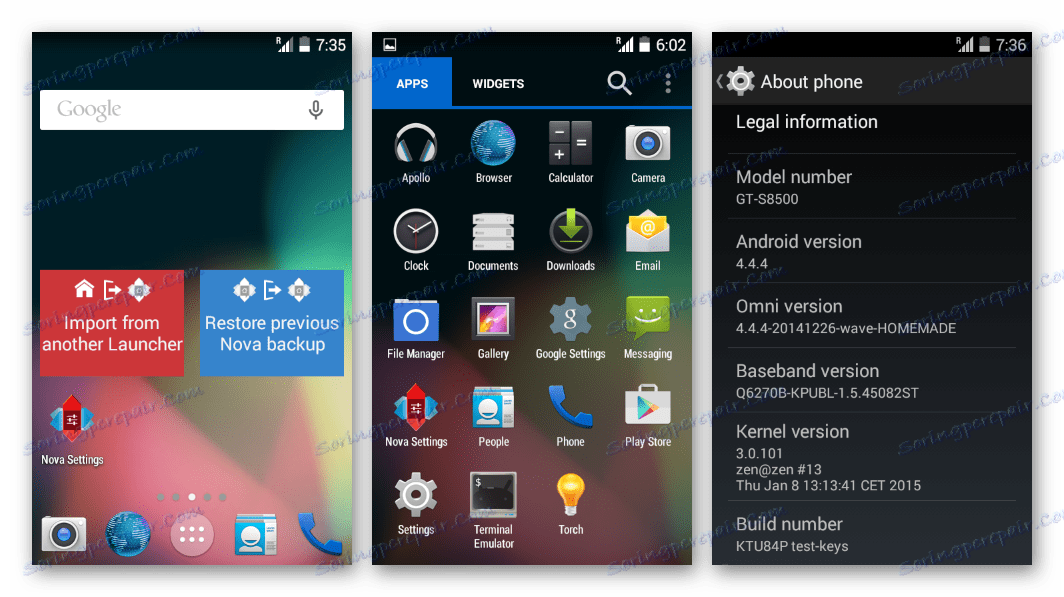
Metóda 3: Android 4.4.4
Ak sa rozhodnete konečne vzdať Bada na telefóne Samsung Wave GT-S8500 v prospech Androidu, môžete zabaliť do internej pamäte zariadenia.
Nižšie uvedený príklad používa port Kit KitK pre Android, špeciálne upravený nadšencami pre príslušné zariadenie. Stiahnite si archív obsahujúci všetko, čo potrebujete, môžete sledovať odkaz:
Stiahnite si Android KitKat pre Samsung Wave GT-S8500

- Nainštalujte program Bada 2.0 tak, že vykonáte kroky uvedené v článku v prvom kroku čísla 1 firmvéru Samsung Wave GT-S8500.
- Prevezmite a rozbalte archív s potrebnými súbormi a nainštalujte Android KitKat z vyššie uvedeného odkazu. Rozbaľte tiež archív BOOTFILES_S8500XXKL5.zip . Nakoniec by ste mali získať nasledujúce informácie:
- Spustite ovládač Flash a zapíšte zariadenie z troch komponentov z rozbaleného archívu:
- BOOTFILES (katalóg BOOTFILES_S8500XXKL5 );
- "Rsrc1" (súbor src_8500_start_kernel_kitkat.rc1 );
- "FOTA" (súbor FBOOT_S8500_b2x_ONENAND.fota ).
![Inštalácia Samsung Wave GT-S8500 Firmvér pre Android Android Boot]()
![Samsung Wave GT-S8500 Inštalácia firmvéru Android Rsrc1]()
![Inštalácia Samsung Wave GT-S8500 Firmware Android FOTA]()
- Pridajte súbory podobné postupom v pokynoch na inštaláciu pre zariadenie Bada, potom pripojte telefón, preneste do zavádzacieho režimu systémového softvéru pomocou portu USB a kliknite na tlačidlo "Stiahnuť" .
- Výsledkom predchádzajúceho kroku bude reštart zariadenia v systéme Windows TeamWinRecovery (TWRP) ,
- Choďte po ceste: "Advanced" - "Terminal Command" - "Select" .
Ďalej napíšte nasledujúci príkaz do terminálu:
sh partition.sh, stlačte "Enter" a počkajte, kým sa po dokončení operácie prípravy oddielu zobrazí "Pripravené priečky" .- Vráťte sa na hlavnú obrazovku TWRP stlačením tlačidla "Späť" trikrát, zvoľte "Reboot" , potom "Zotavenie" a presuňte prepínač "Prejsť na reštart" na pravej strane.
- Po obnovení obnovenia pripojte smartphone k počítaču a stlačte tlačidlá: "Mount" , "Enable MTP" .
![Samsung Wave GT-S8500 TWRP Povoliť MTP]()
To umožní, aby bolo zariadenie definované v počítači ako vymeniteľná jednotka.
- Otvorte program Explorer a skopírujte balík omni-4.4.4-20170219-wo-HOMEMADE.zip do internej pamäte zariadenia alebo pamäťovej karty.
- Klepnite na tlačidlo "Zakázať MTP" a vráťte sa na hlavnú obrazovku obnovy pomocou tlačidla "Späť" .
- Potom kliknite na tlačidlo "Inštalovať" a zadajte cestu k balíku s firmvérom.
![Samsung Wave GT-S8500 TWRP štartuje inštalačný balík s Androidom]()
Po zmene prepínača "Prejdite prstom na tlačidlo Potvrdiť blesk" napravo sa začne proces nahrávania Android do pamäte zariadenia.
- Počkajte na správu "Úspešná" a opätovne načítajte Samsung Wave GT-S8500 do nového operačného systému kliknutím na tlačidlo "Reboot System" .
- Po dlhej inicializácii nainštalovaného firmvéru sa smartphone zavedie do upravenej verzie Android 4.4.4.
![Samsung Wave GT-S8500 Android 4.4.4 O telefóne]()
Úplne stabilné riešenie, ktoré prináša, povedzme otvorene, zastaranému morálnemu zariadeniu veľa nových príležitostí!
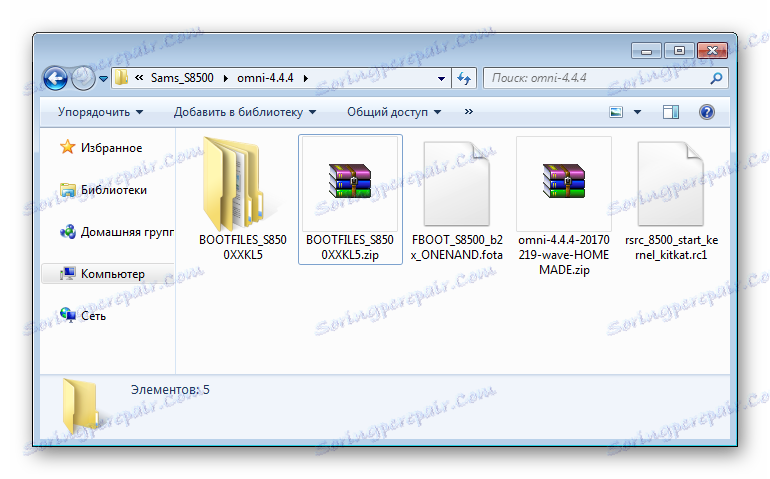
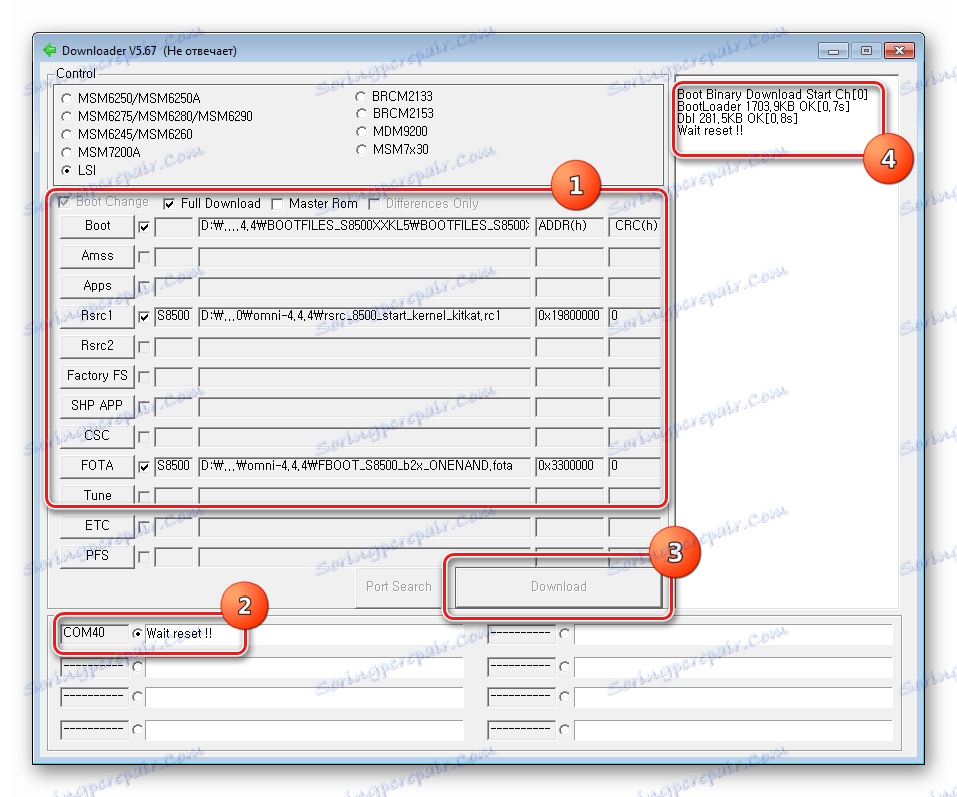
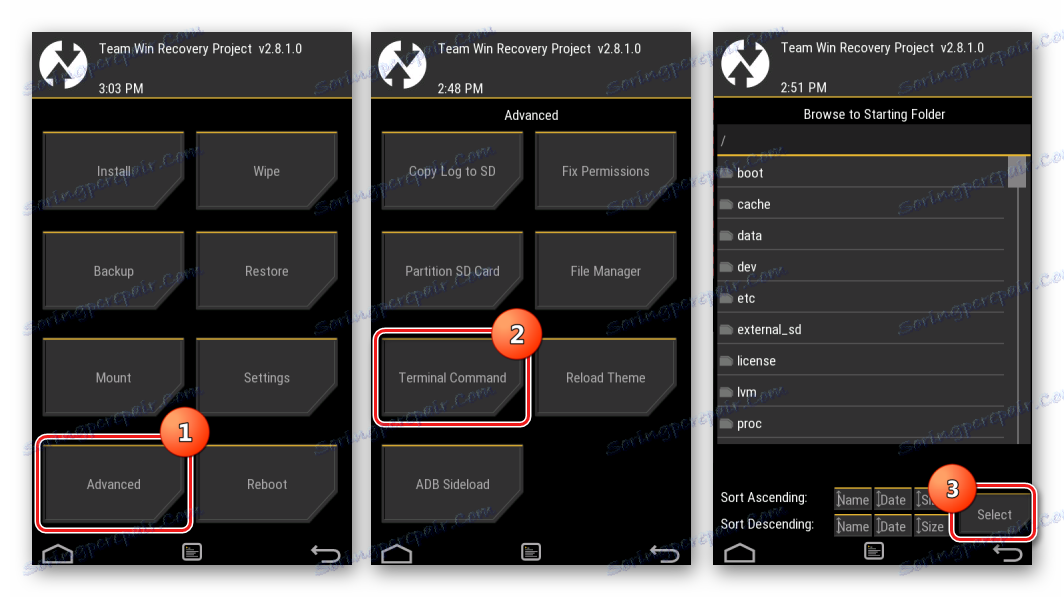
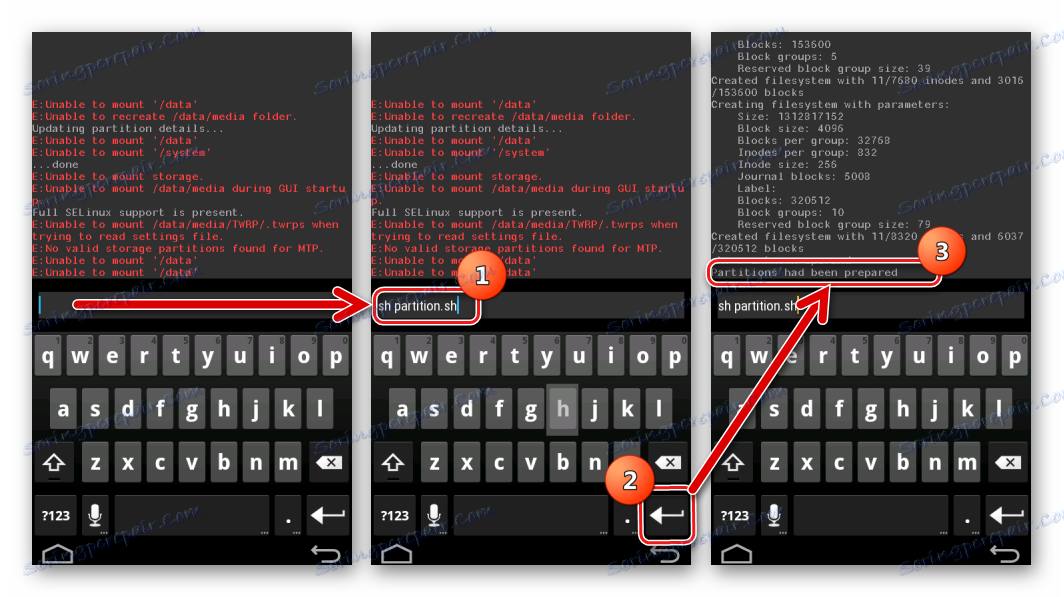
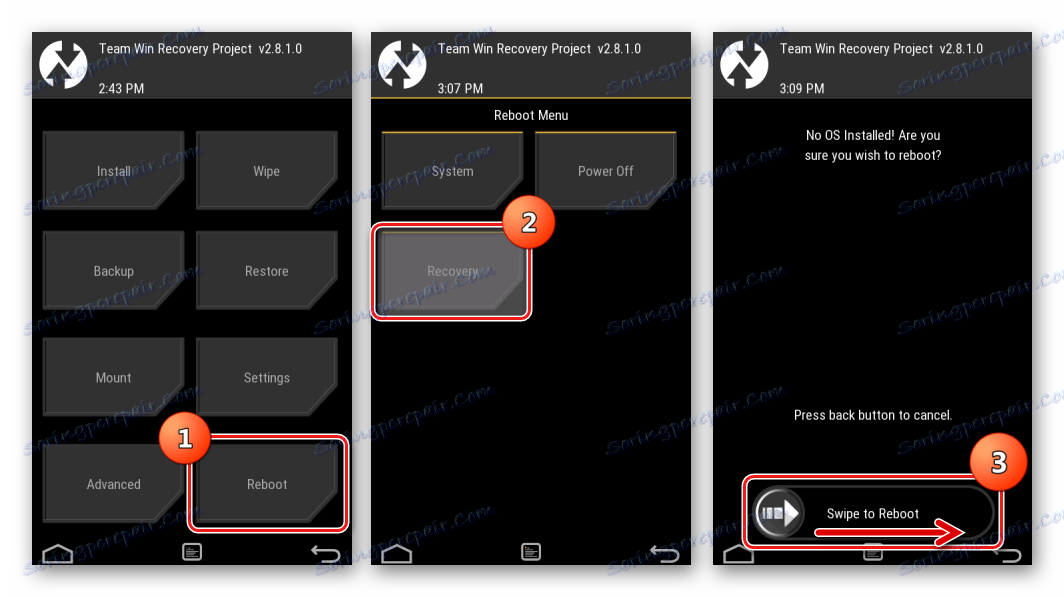
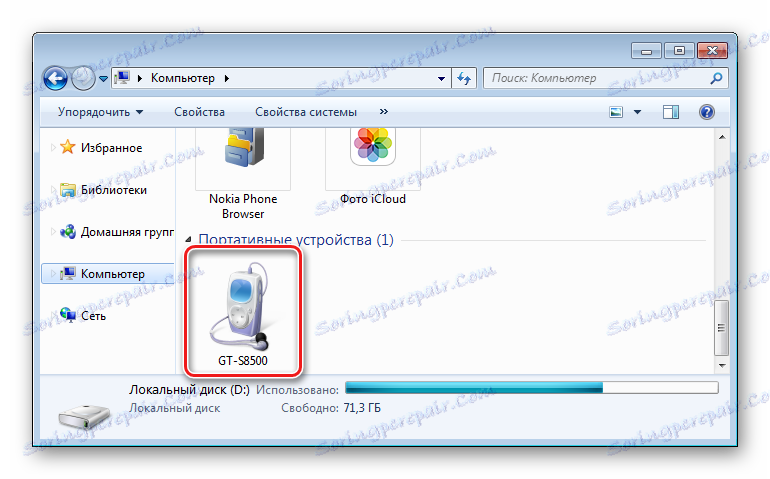
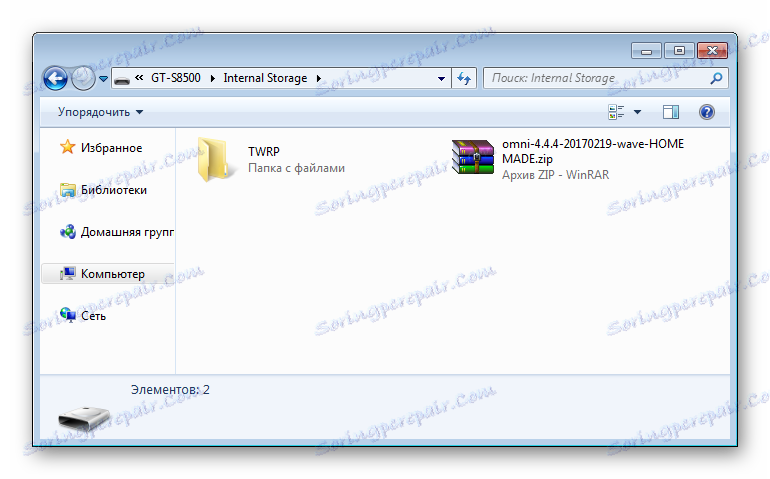
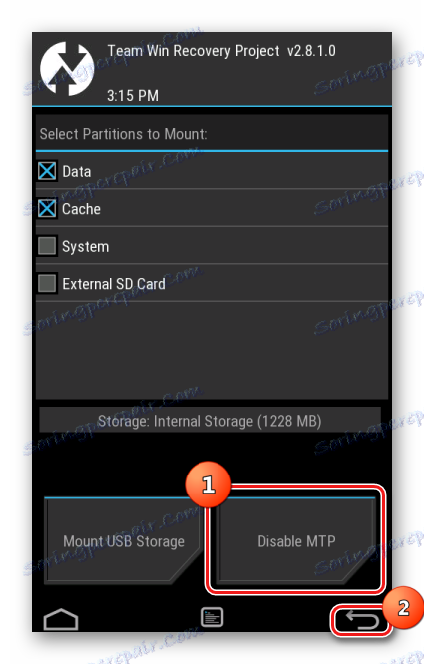
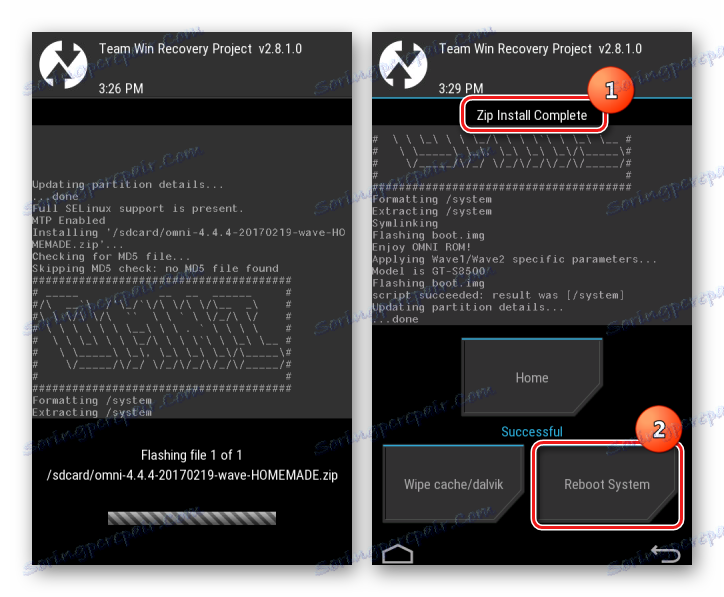
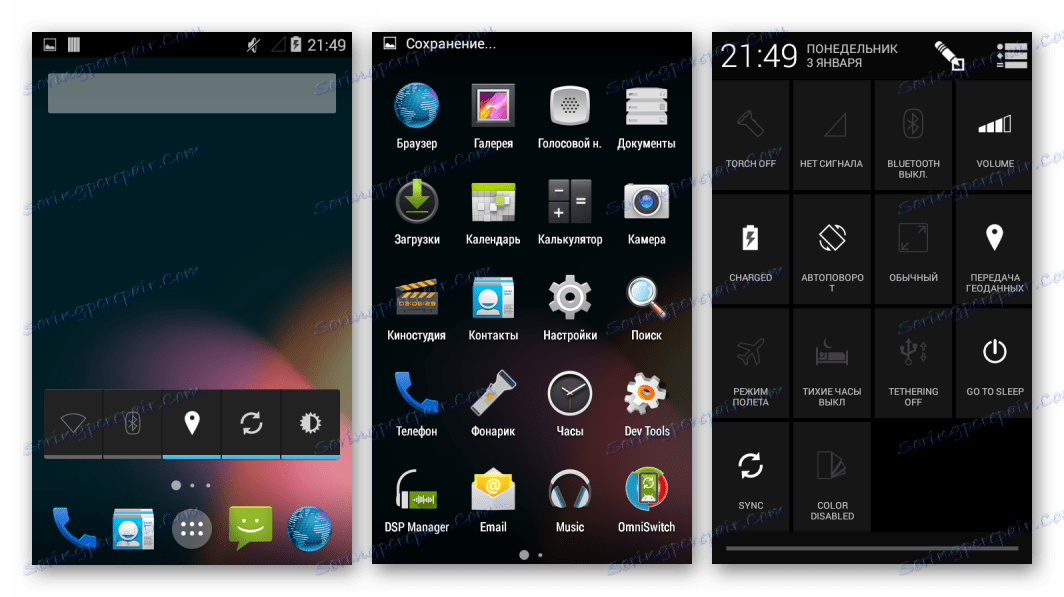
Na záver chcem uviesť, že tri spôsoby firmware Samsung Wave GT-S8500, opísané vyššie, naozaj umožňujú "aktualizovať" smartphone v softvérovom pláne. Výsledky inštrukcií sú dokonca trochu prekvapujúce v dobrom slova zmysle. Prístroj, aj napriek pokročilému veku, po tom, čo firmware plní moderné úlohy veľmi adekvátne, takže sa nebojte experimentovať!